Apiho průvodce cvičením
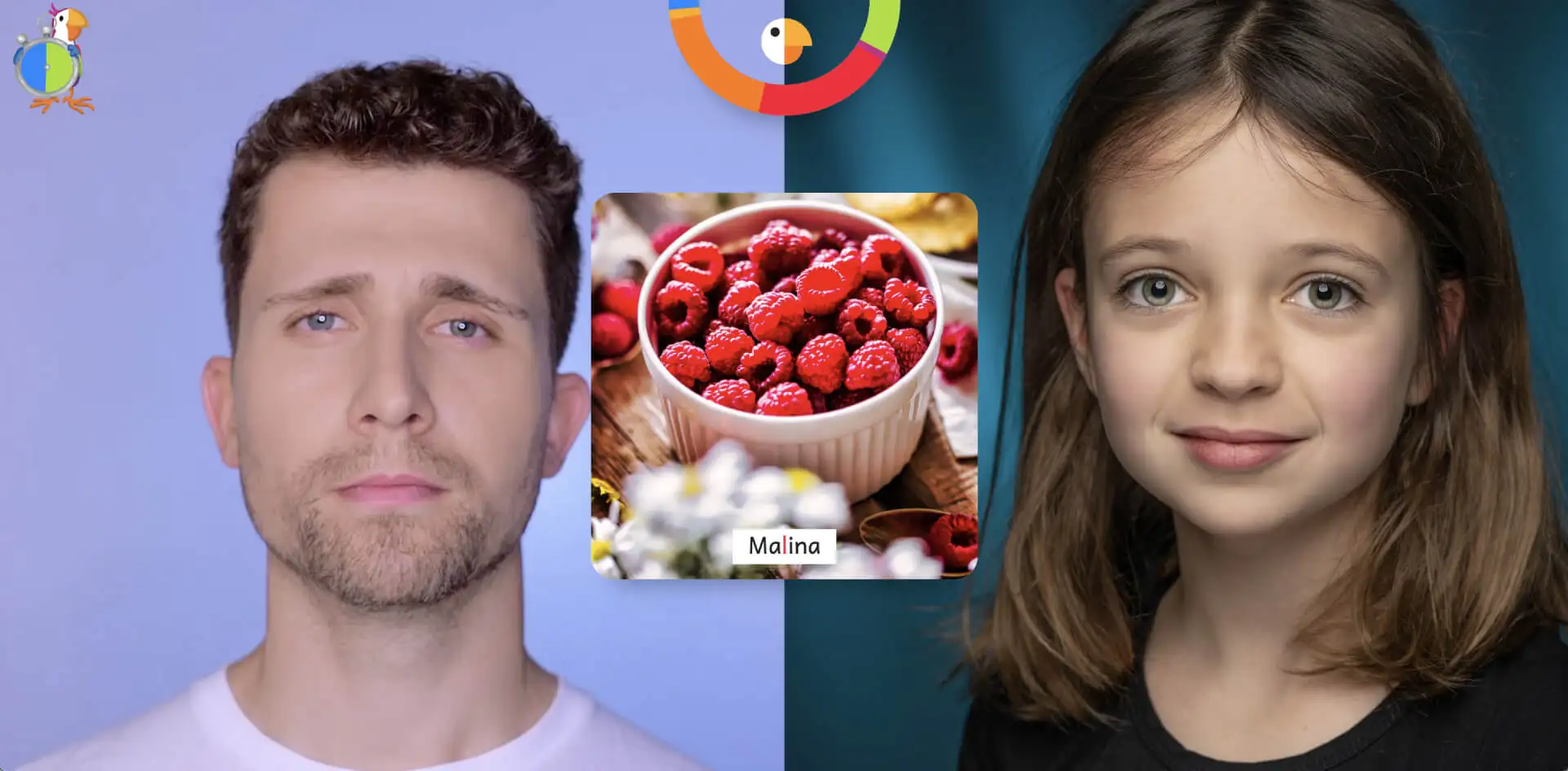
1. Vytvoření účtu
Účet a cvičební profil vám založí váš logoped nebo učitel.
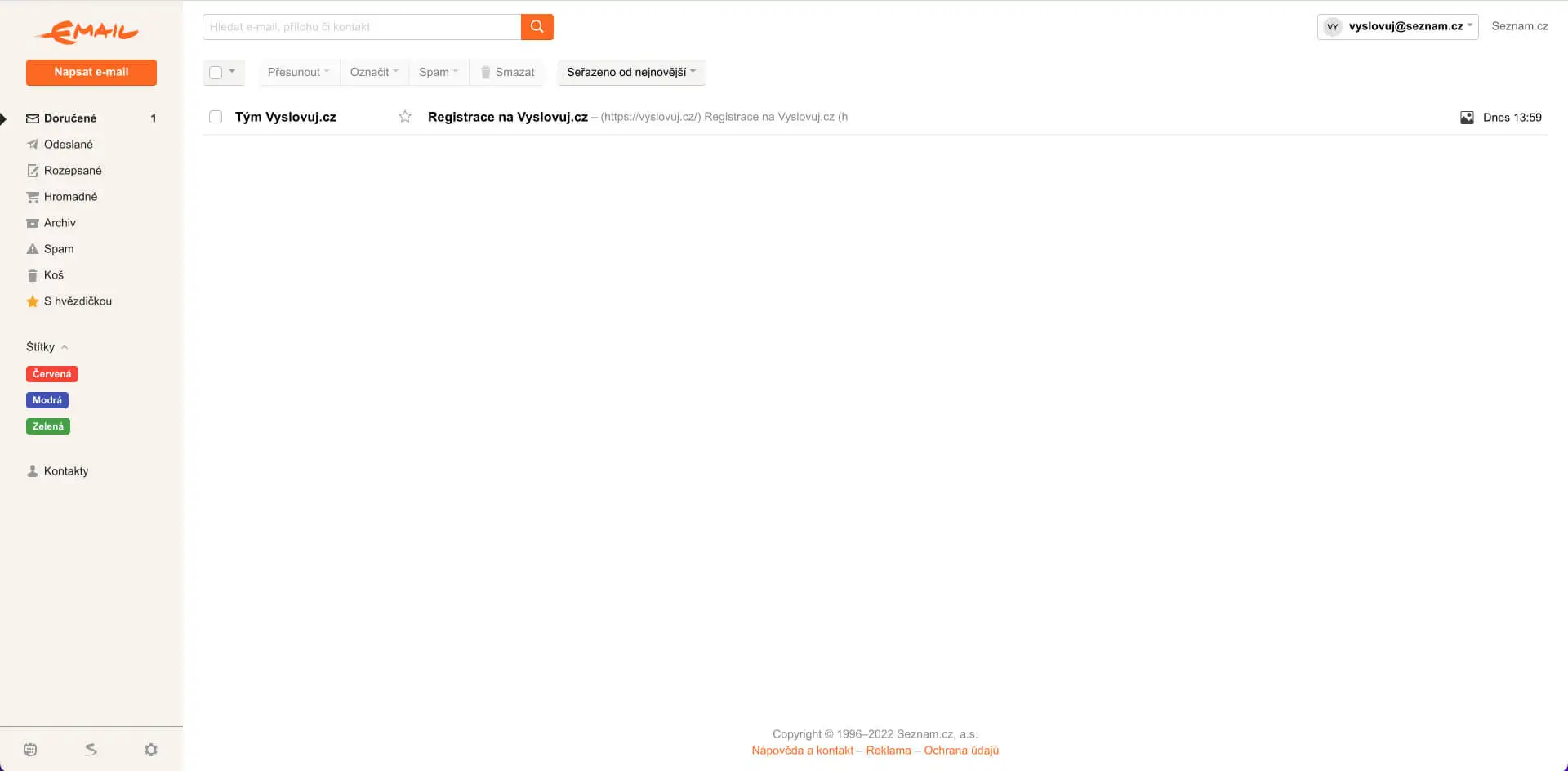
Po založení účtu a vytvoření prvního herního profilu vám obratem dorazí e-mail s odkazem na dokončení registrace.
2. Dokončení registrace
Otevřete e-mail s předmětem "Registrace ve Vyslovuj®".
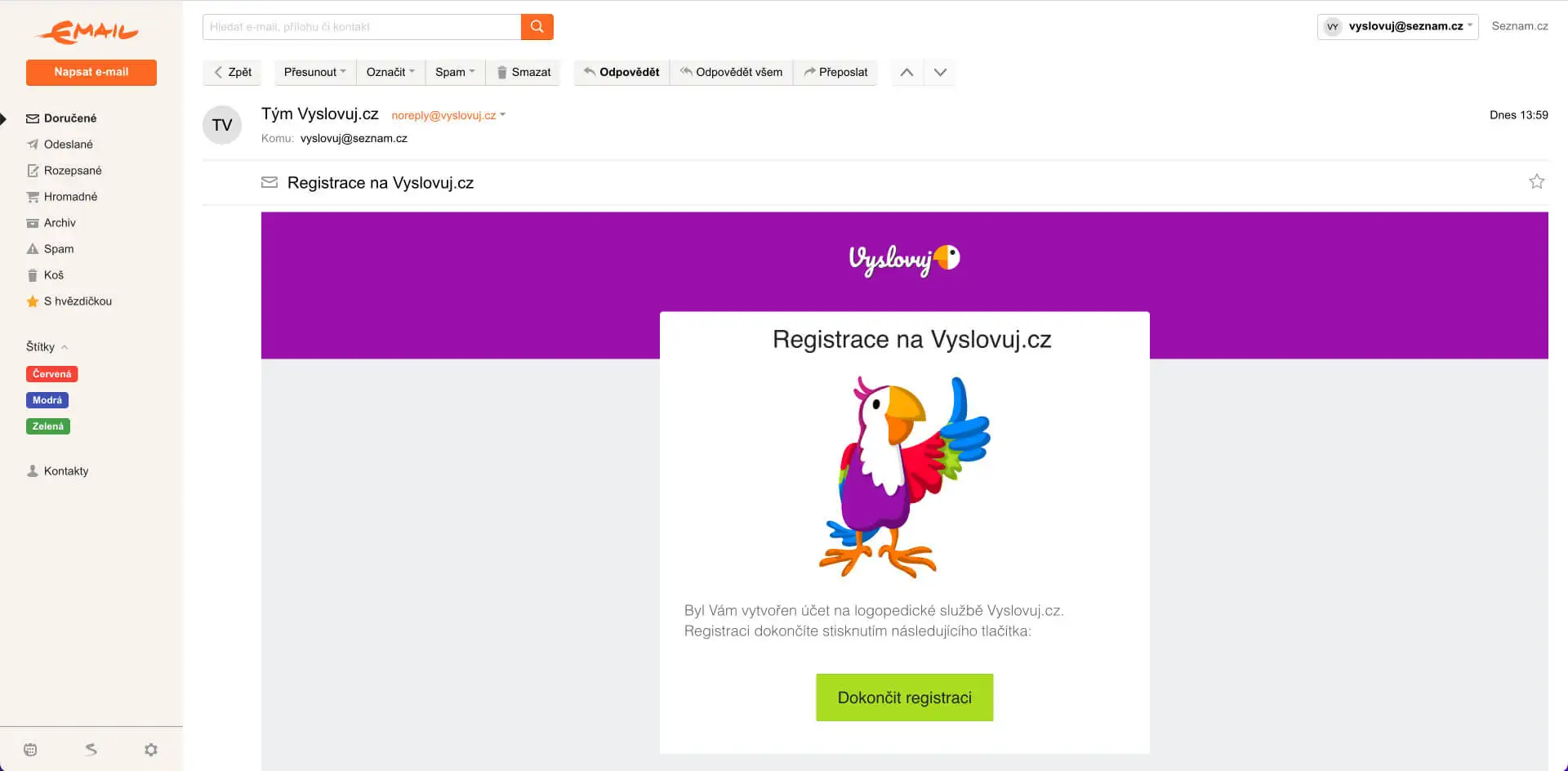
Klikněte na zelené tlačítko "Dokončit registraci".
3. Heslo
Nyní je potřeba vyplnit heslo, které budete používat pro přístup do služby Vyslovuj®.
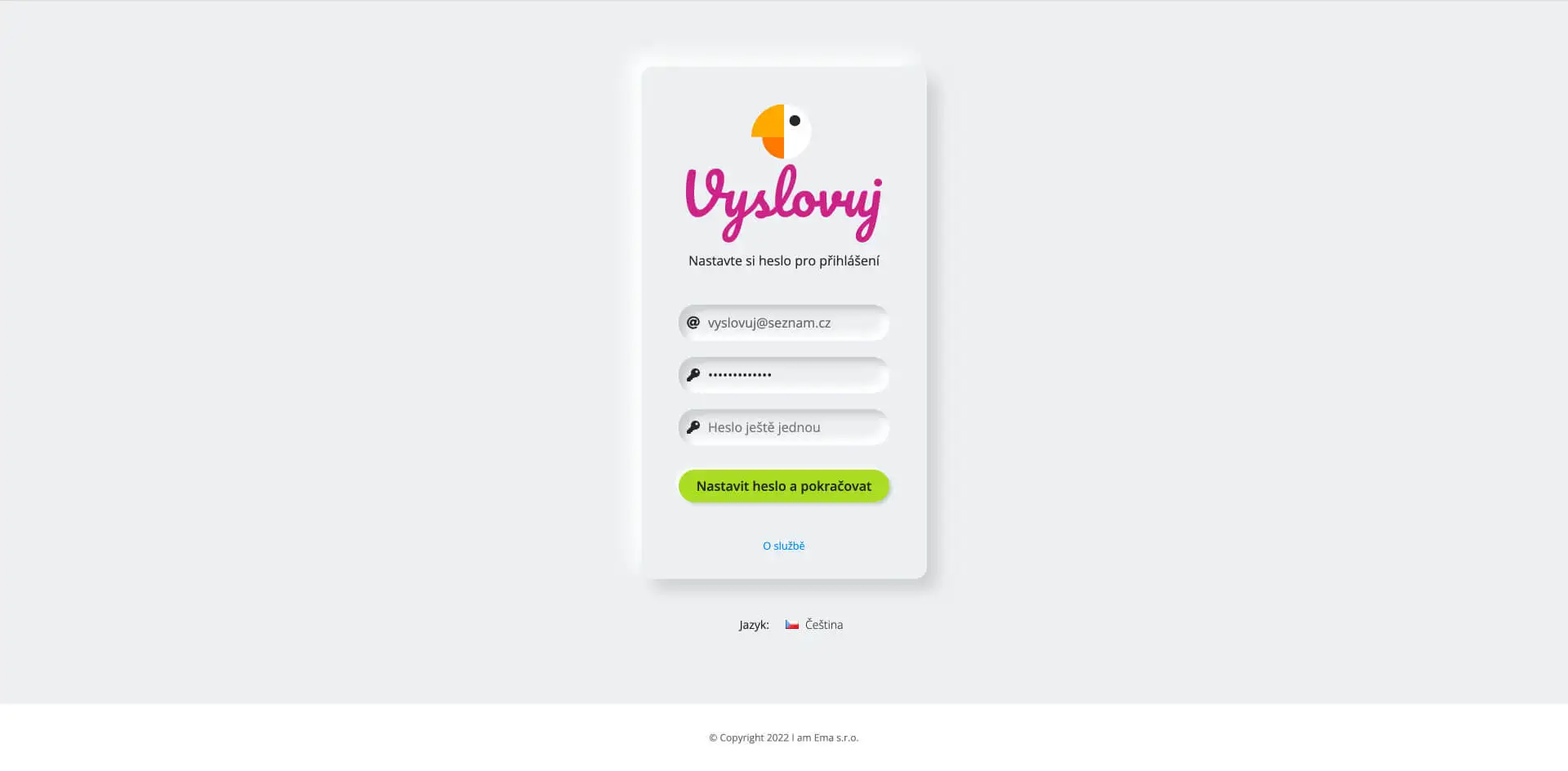
Heslo si můžete vymyslet jaké chcete, ale musí mít minimálně 8 znaků a obsahovat malá a velká písmena a číslice.
3.1 Kontrola
Heslo je pro kontrolu potřeba vyplnit ještě jednou.
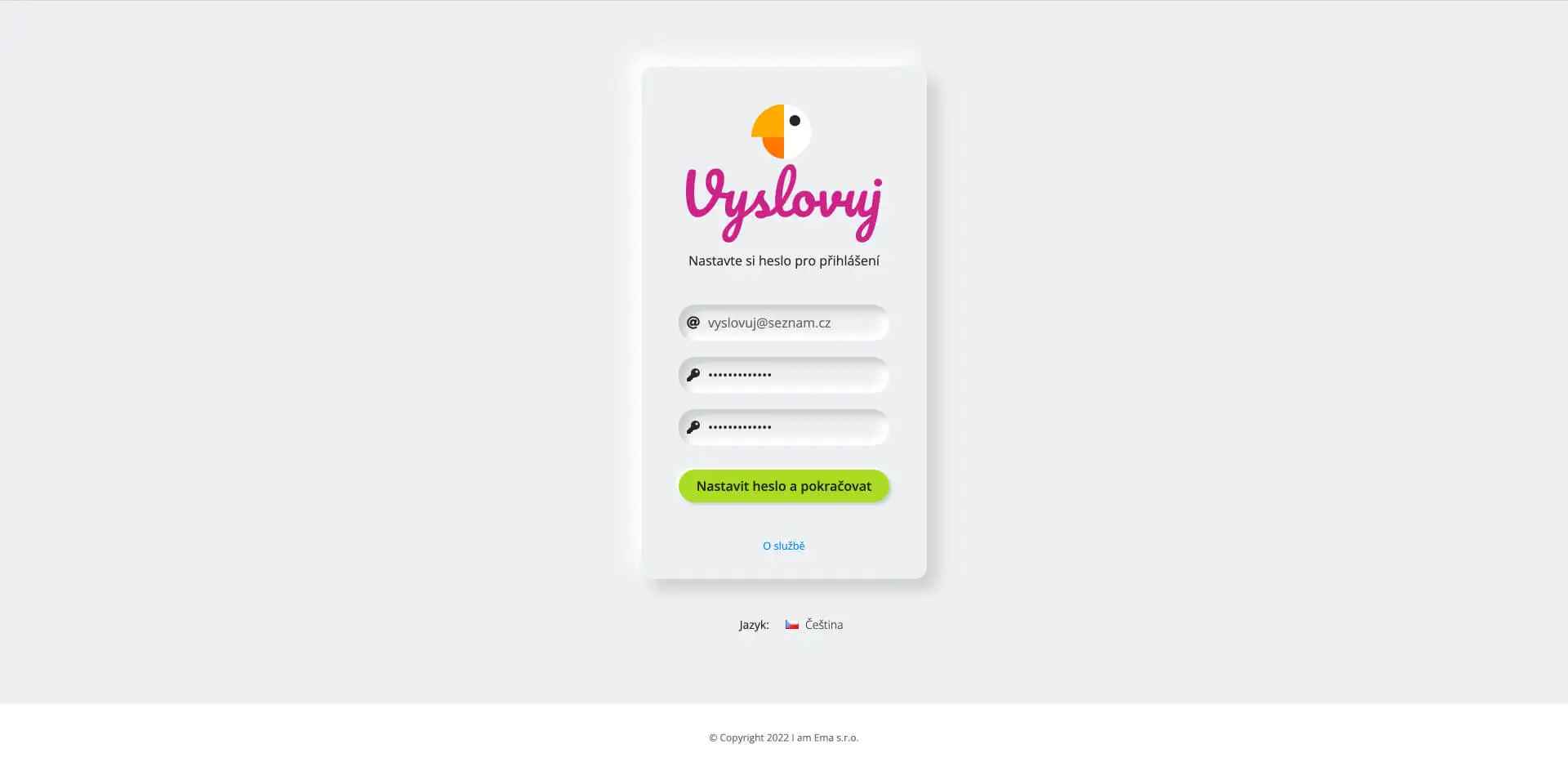
Po vyplnění obou hesel, klikněte na tlačítko "Nastavit heslo a pokračovat".
Pokud je vše v pořádku, dostanete se na stránku nastavení.
4. Nastavení
Některá nastavení se týkají zpracování vašich osobních údajů, jiná zase povolují zasílání výsledků cvičení.
Každé nastavení má krátký vysvětlující popis, který si zobrazíte kliknutím na text v šedém poli.
Jediné nastavení, které je povinné, je "Souhlasím s podmínkami používání logopedické služby Vyslovuj®".
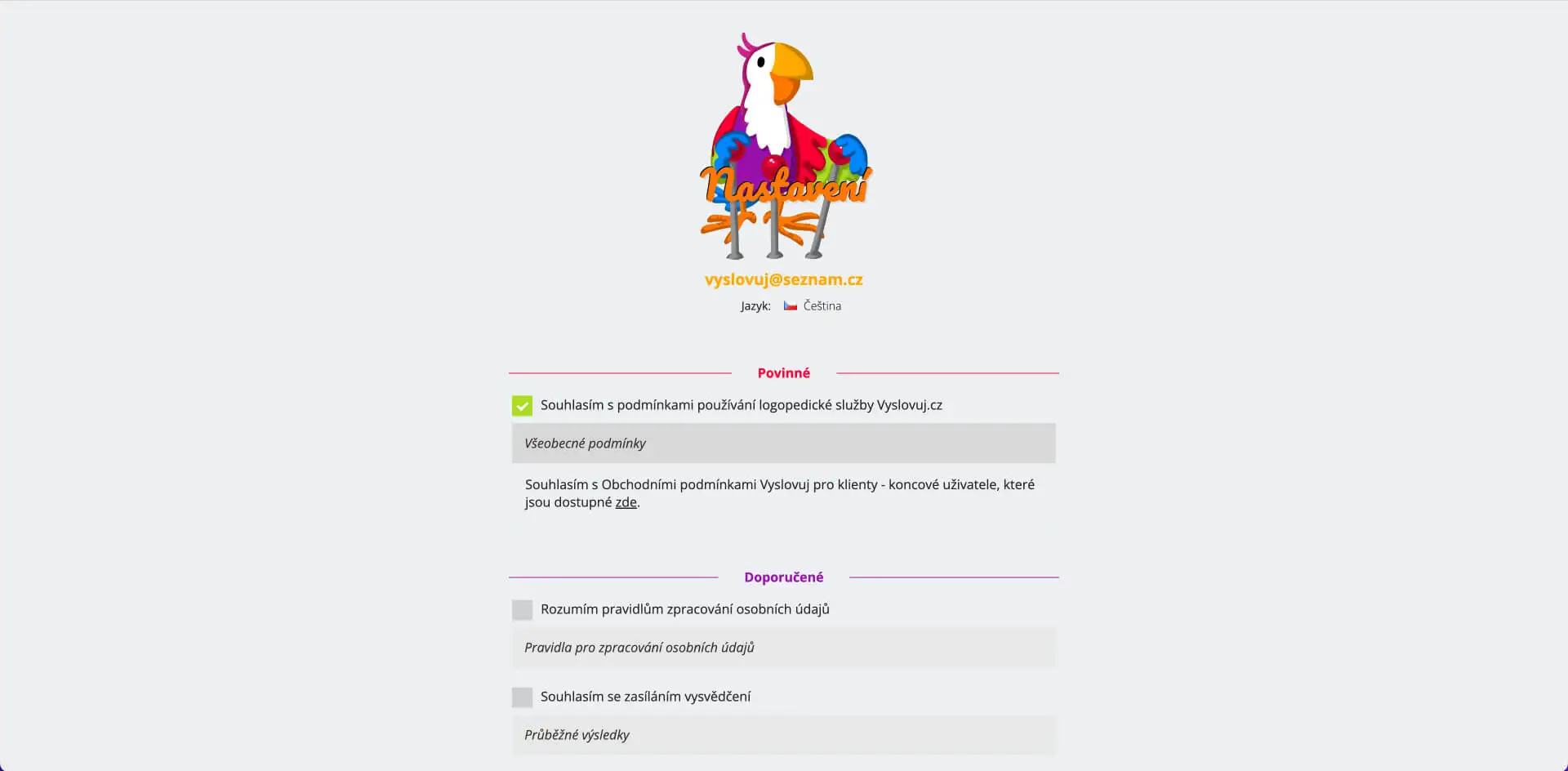
Nastavení potvrdíte kliknutím na tlačítko "Začít mluvit" nebo "Pouze uložit nastavení".
Do nastavení se lze kdykoli později vrátit a volby změnit.
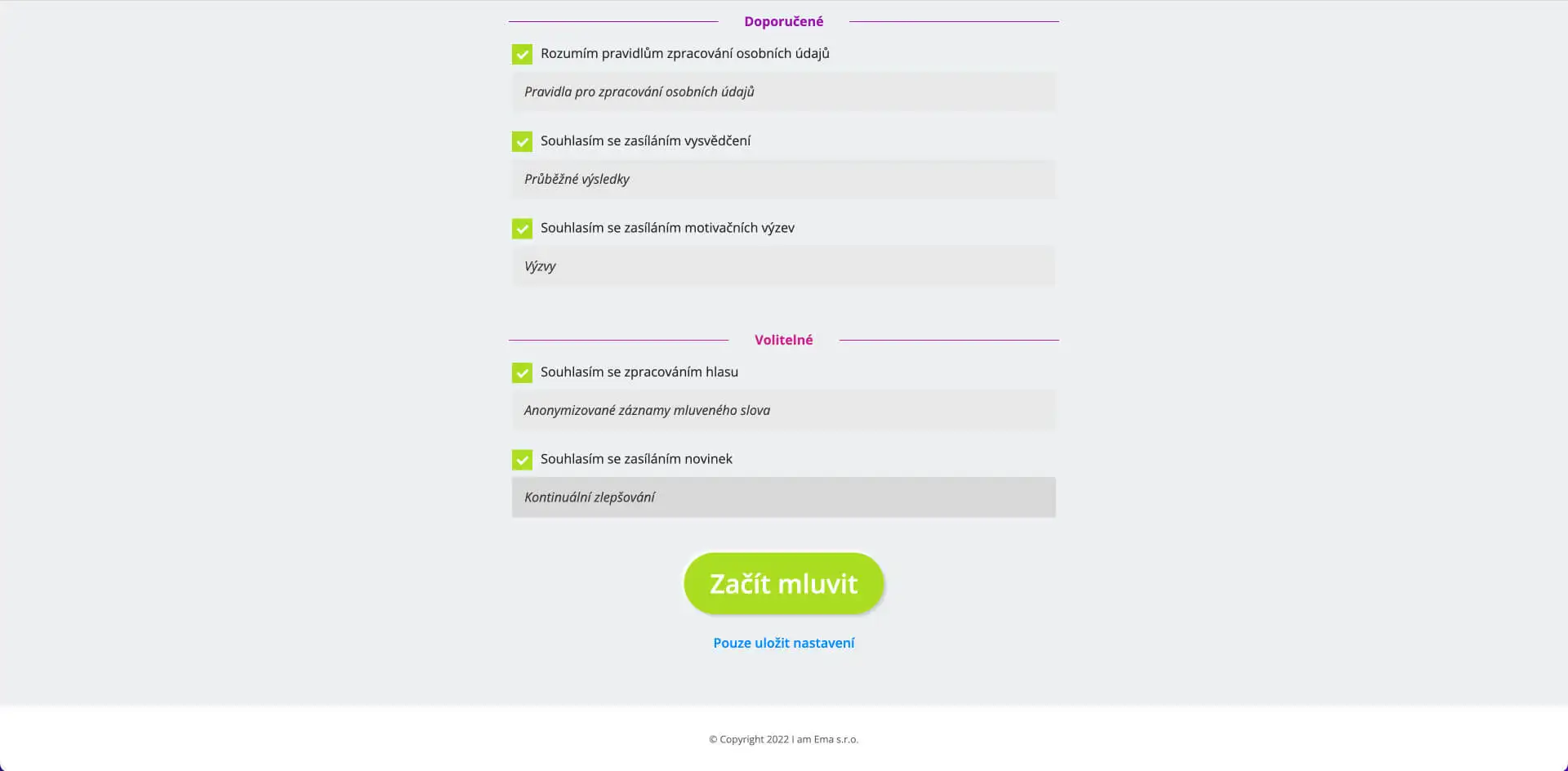
Klikněte na tlačítko "Začít mluvit".
5. Mikrofon
Je možné, že dostanete dotaz na použití mikrofonu.
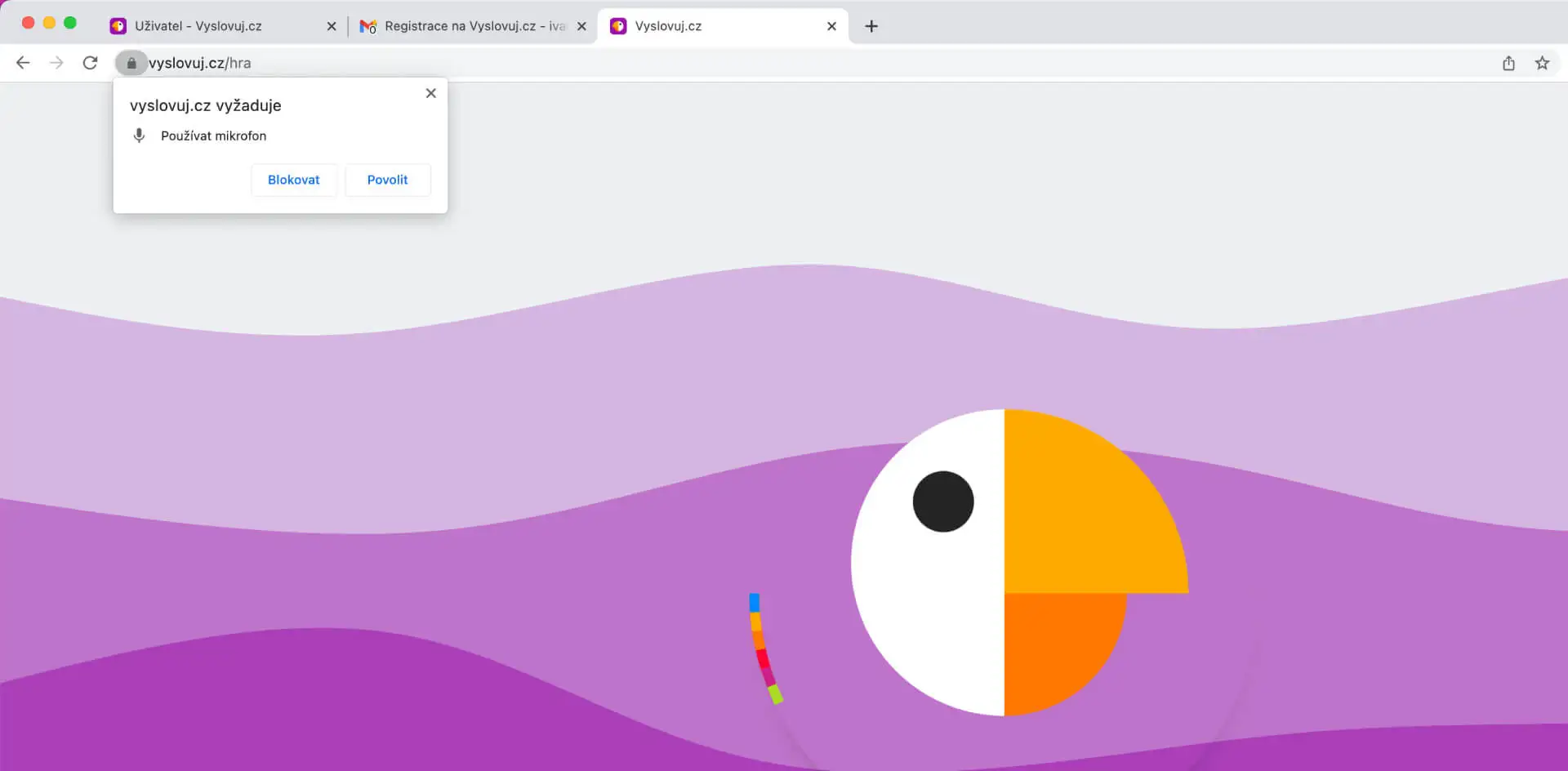
Vždy vyberte volbu Povolit.
Bez funkčního mikrofonu není možné službu používat.
Nejspíš bude ale vše v pořádku a vy pokračujete na obrazovku s volbou, které z vašich dětí bude hrát.
6. Kdo mluví?
Každý klient může mít více profilů.
Pokud máte v účtu profil pouze jednen profil, tento výběr se vám neukáže a rovnou se přesunete na následující krok.
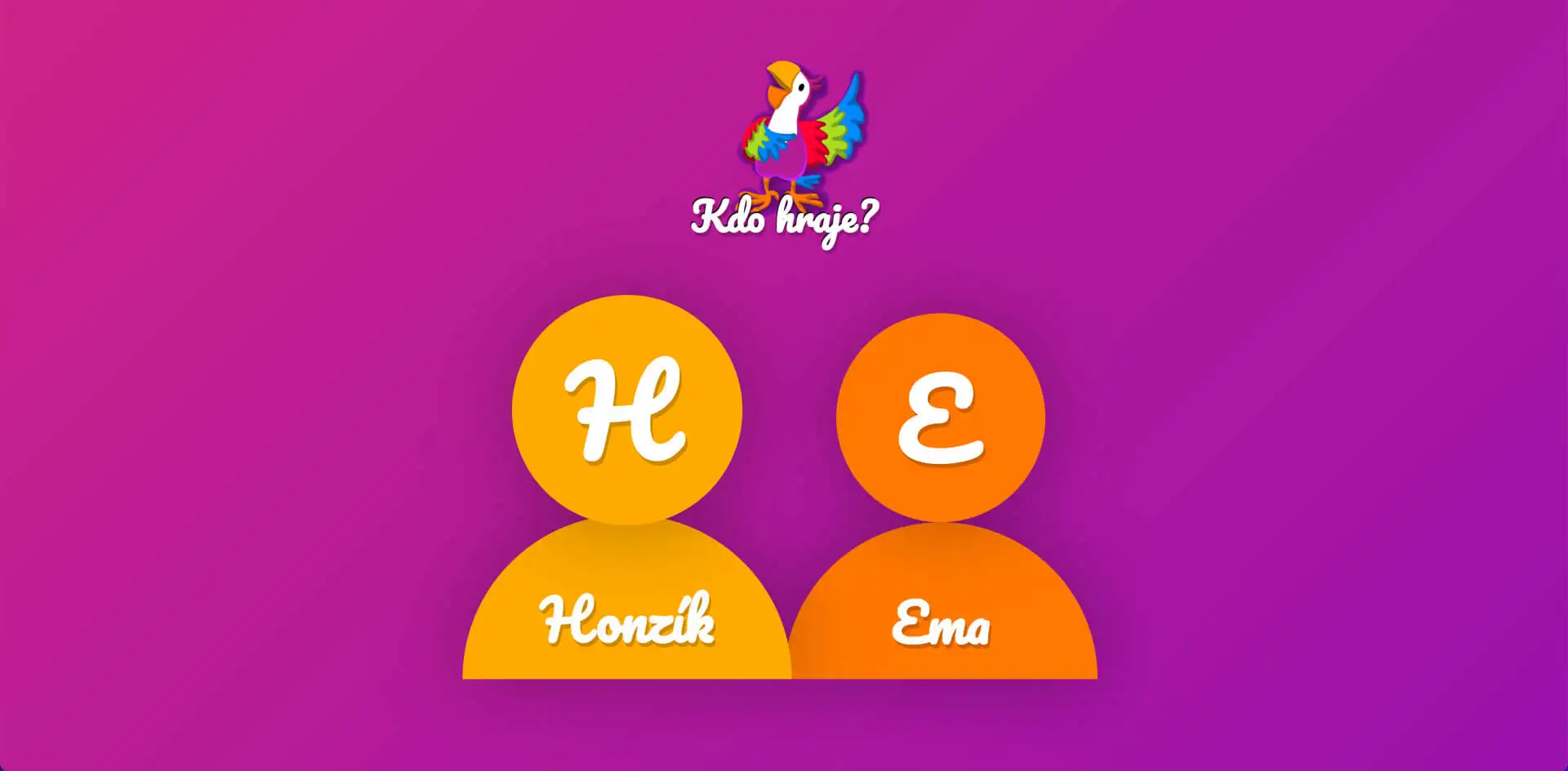
My jsem v našem modelovém příkladu zvolili Honzíka.
7. S kým hraje?
Zde si můžete vybrat s kým budete hrát.

Na výběr je Apiho kamarádka Alžběta nebo kamarád Matěj.
8. Kamera
Kamera je využívána především k navození obdobné atmosféry jako při realném cvičení s logopedem nebo učitelem.
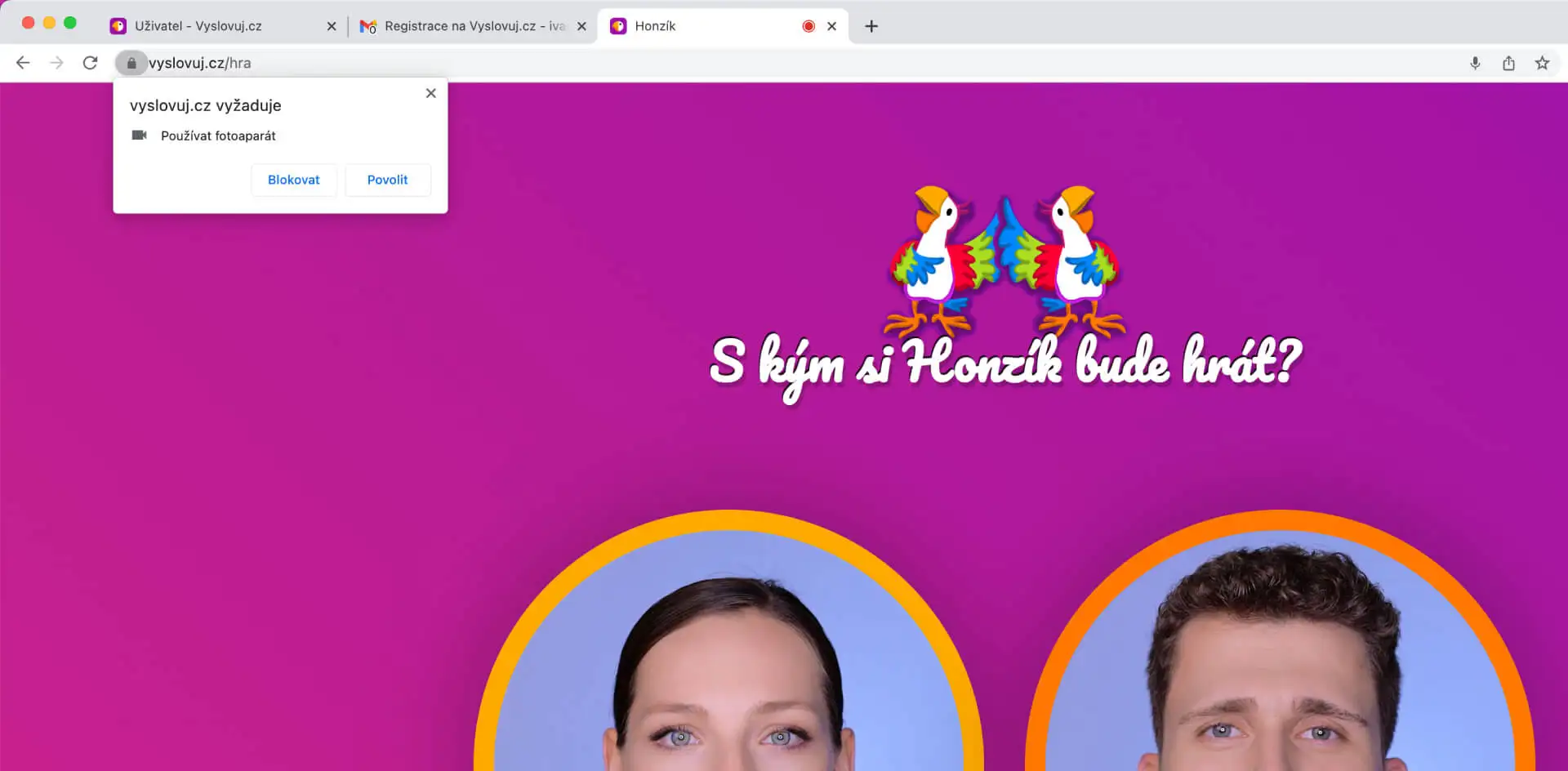
Pokud budete vyzvání k použití kamery nebo fotoaparátu a chcete ji používat, zvolte Povolit.
Tato volba není povinná.
9. Jak dlouho?
Zbývá poslední věc a to je nastavení času, který chcete věnovat hraní.

Kliknutím na tlačítko "Začít mluvit" spustíte hru.
10. Rozhraní hry
- V levé (v případě zobrazení na výšku horní) polovině obrazovky vidíte Alžbětu (nebo Matěje).
- V pravé (případně dolní) polovině vidíte název profilu.
- Ve středu obrazovky je zobrazena herní karta.
- Nad herní kartou se nachází aktuální skóre.
- V levém horním rohu vidíte stopky.
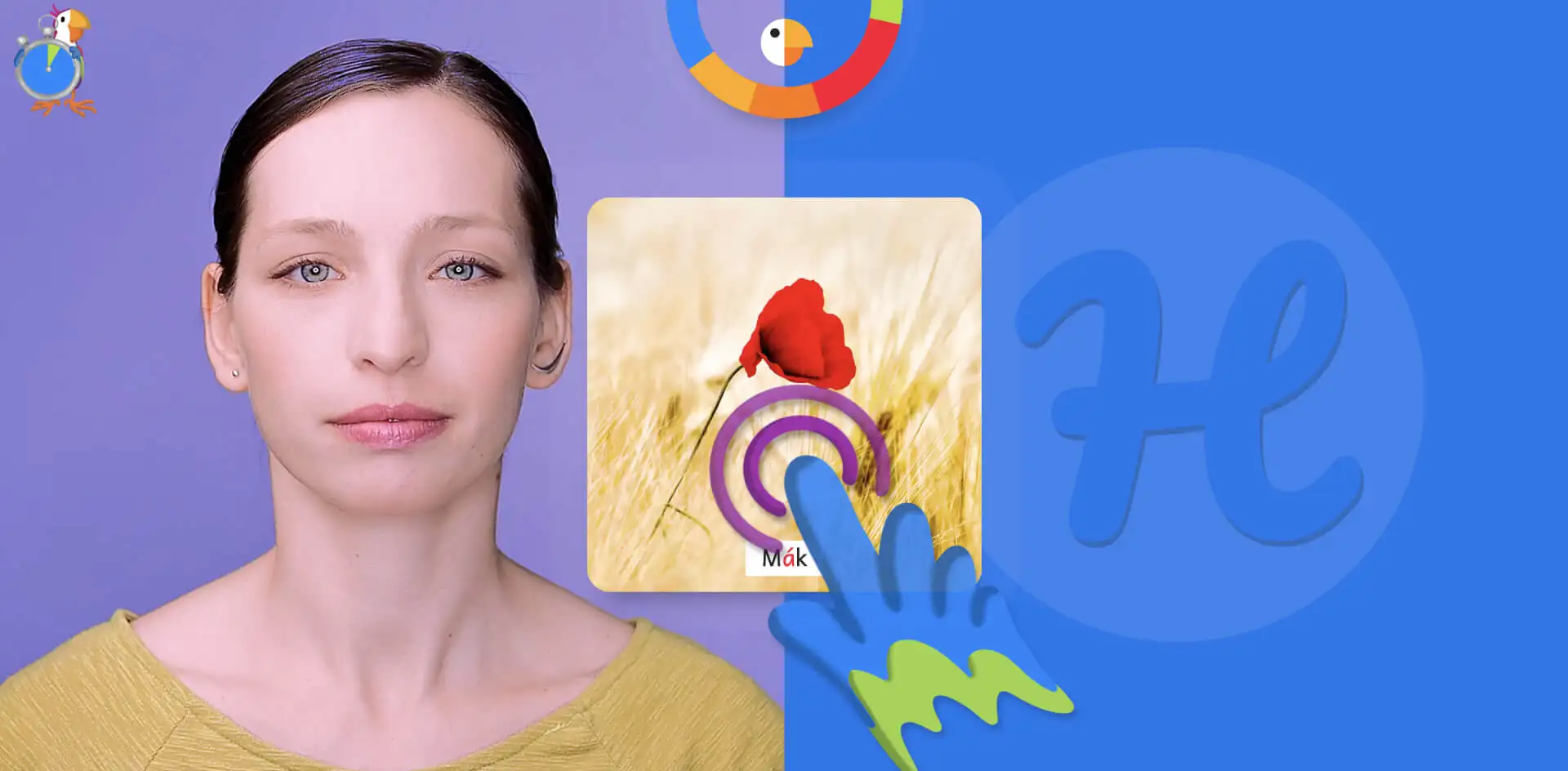
Pokud jste povolili kameru, je název profilu nahrazen obrazem z kamery.
Pokud jste kamery nepovolili a přejete si tak učinit nyní, stačí kliknout na monogram názvu profilu.
11. Hra
Samotná hra probíha tak, že kliknete na herní kartu.
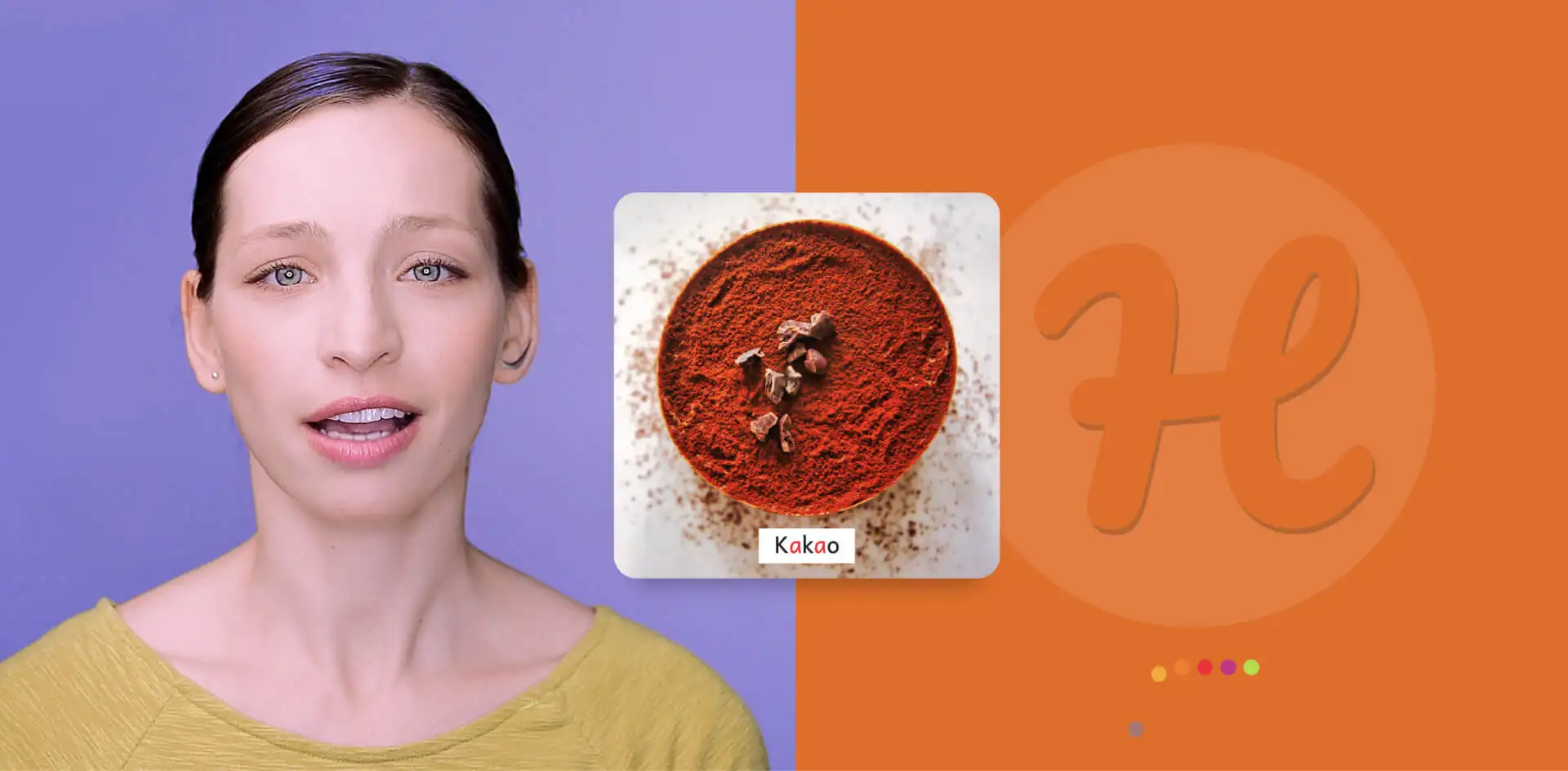
Alžběta (nebo Matěj) slovo vysloví a následně má hráč 2 vteřiny na zopakování tohoto slova.
Hráč může slovo zopakovat několikrát za sebou.
11.1 Výsledek
Hra vyhodnotí výslovnost hráče a zobrazí výsledek ve formě emotikony.
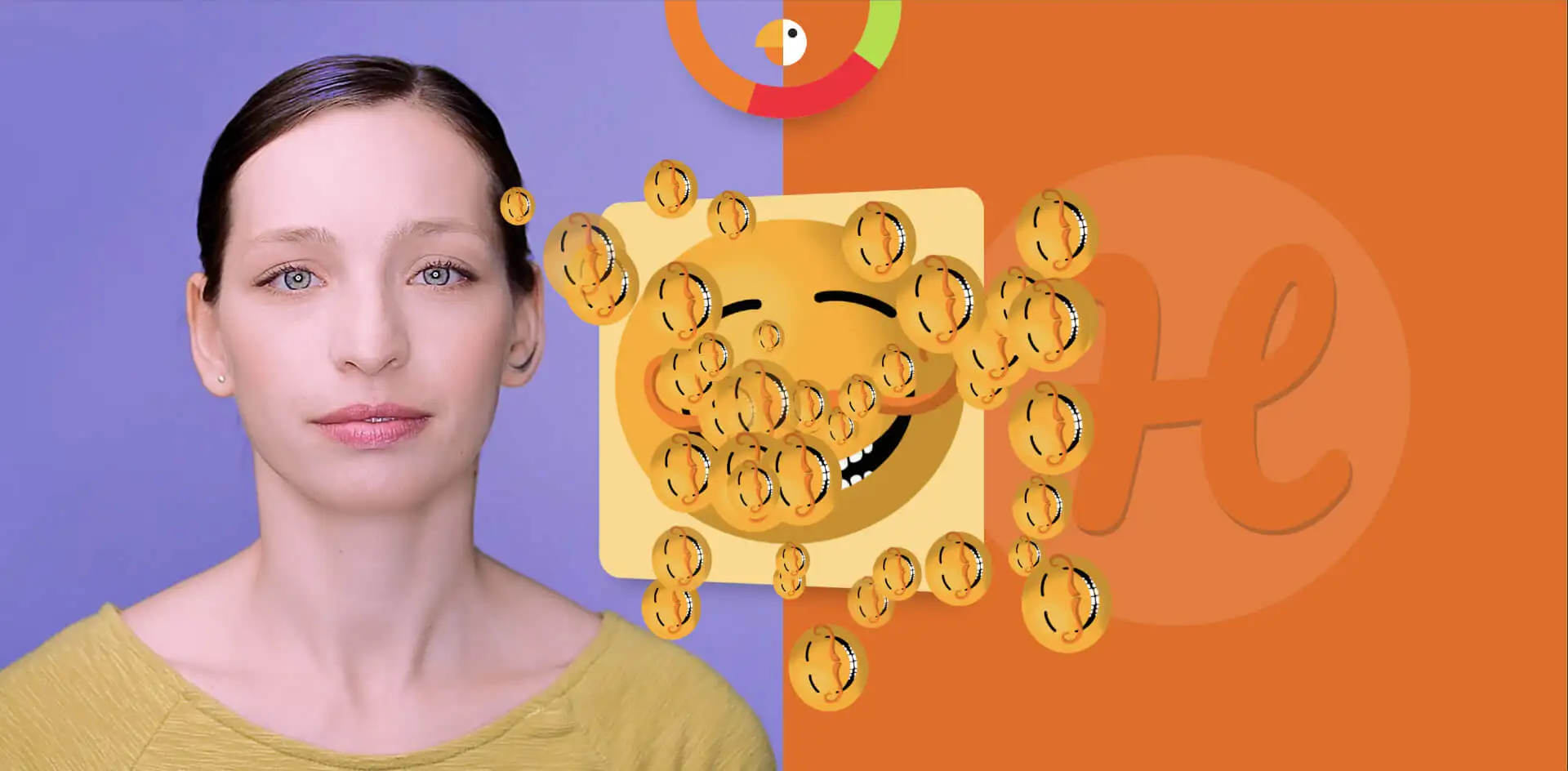
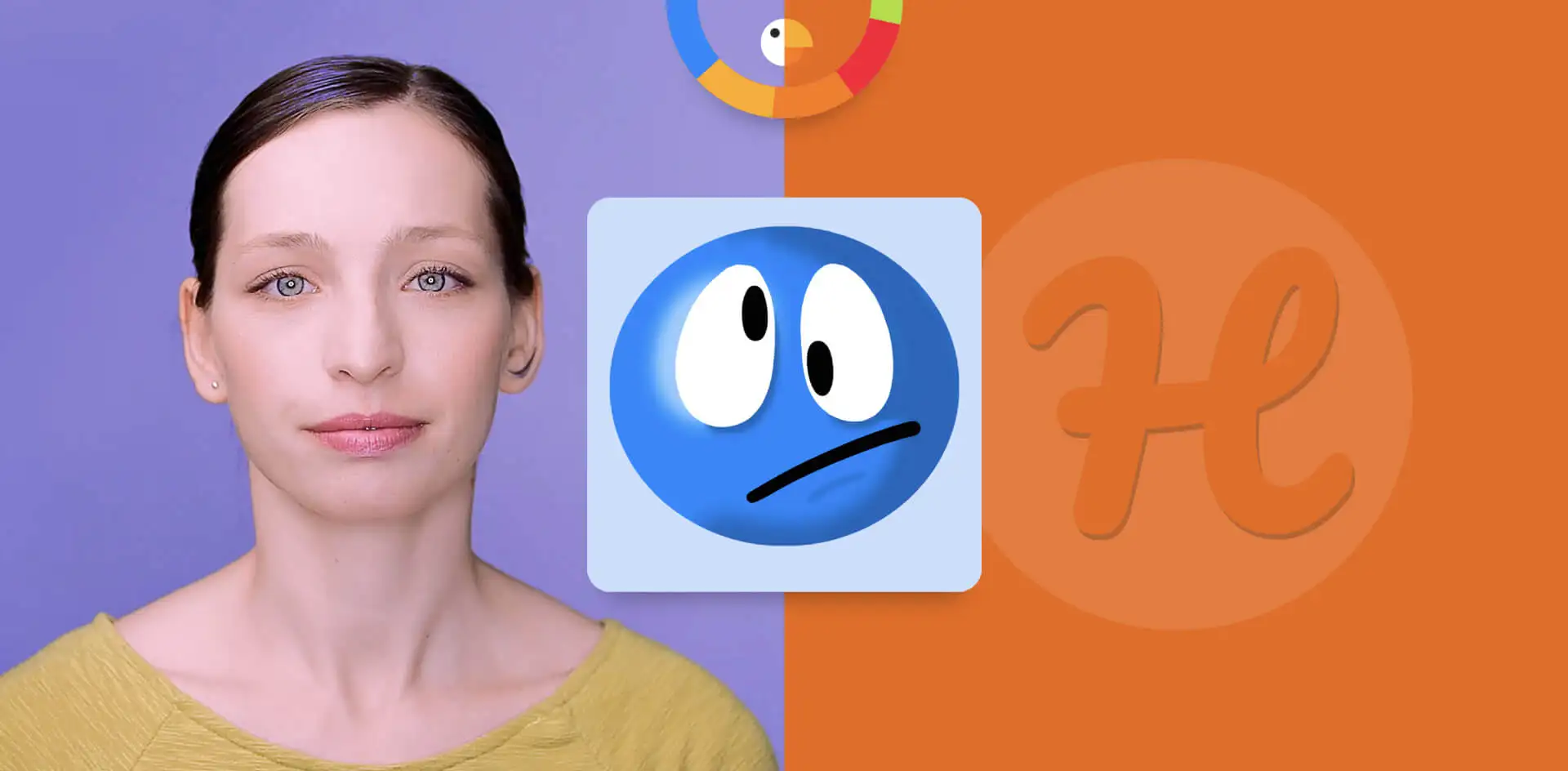
Vyslovuj® využívá metodiku adaptivného hodnocení, které vyhodnocuje všechna dostupná data o průběhu této a předchozích lekcí.
Účelem adaptivního hodnocení je motivovat hráče pokračovat ve cvičení.
Adaptivní hodnocení ve zjednodušené formě funguje tak, že:
- Pokud má hráč problémy s výslovností, hra začne být do určité míry více benevolentnější aby hráče neodradila od cvičení.
- Naopak pokud hráč výslovnost zvládá dobře, hodnocení lekce se zpřísňuje.
Terapeut má k dispozici skutečné výsledky bez modifikace adaptivním hodnocením.
11.2 Odměny
Podle dalších pravidel, která hodnotí kromě současného i předchozí výsledky následně udělí odměny.

Odměny jsou rozděleny do čtyř typů:
- Zapojení - dítě absolvuje lekce bez ohledu na výsledek.
- Hodnocení - dítě mělo několik úspěšných výsledků bez ohledu na to, že mezi nimi bylo i několik neúspěšných.
- Zlepšení - dítě opravilo předchozí neúspěšné lekce.
- Vyznamení - dítě má několik úspěšných výsledků v řadě za sebou.
11.2 Nový pokus
V případě, že Api ani po několikáté výslovnosti nerozumí a hráč tak obdržel jednu z modrých emotikon, nabídne hra slovo zopakovat nebo pokračovat na další lekci.
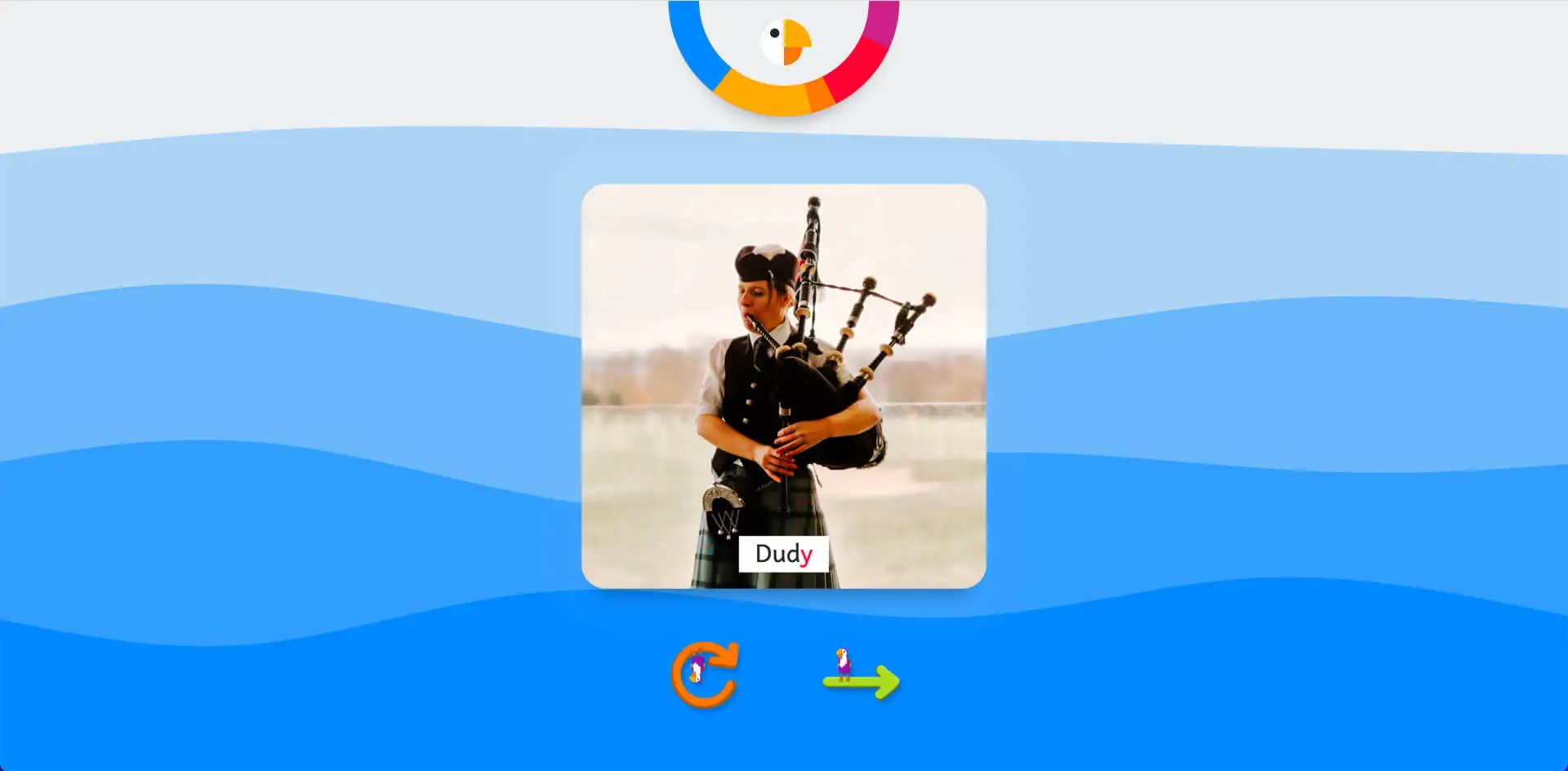
11.3 Další lekce
Výběr lekcí je automatický.
Vyslovuj® využívá metodiku adaptivného vedení, které vyhodnocuje všechna dostupná data o průběhu této a předchozích lekcí.
Účelem adaptivního vedení je motivovat hráče pokračovat ve cvičení.
Adaptivní vedení, které obsahuje více než 100 pravidel, ve zjednodušené formě funguje tak, že:
- Pokud hráč výslovnost slova zvládá, nasledující lekce upřednostní obdobné slovo.
- Naopak pokud hráč výslovnost slova nezvládá, následující lekce upředností jiné slovo.
12. Skóre
Skóre má dva účely:
- Zobrazuje dosažené výsledky a získané odměny za pomoci barev.
- Kliknutím na skóre zobrazíte obsah herního profilu.
12.1 Barvy
Vyslovuj® je určeno především pro děti předškolního věku a proto jsou herní hodnoty namísto textů a čísel vyjádřeny barvami.
- Žlutá - Uspokojivý výsledek (např.: žluté emotikony)
- Oranžová - Pozitivní hodnocení (např.: trofeje, poklady)
- Červená - Zapojení (např.: srdce, oheň)
- Fialová - Zlepšení (např.: palec nahoru, vlajka)
- Zelená - Vyznamení (např.: hvězdy, diplom)
- Modrá - Neuspokojivý výsledek (např.: modré emotikony)
13. Stopky
Po dobu hraní ubíhá vlevo nahoře časomíra.
Po vypršení limitu vás hra upozorní na ukončení časomíry a vyzve vás k prohlédnutí obsahu herního profilu.
Obsah herního profilu zobrazíte kliknutím na skóre, které se nachází nahoře uprostřed.
14. Obsah herního profilu
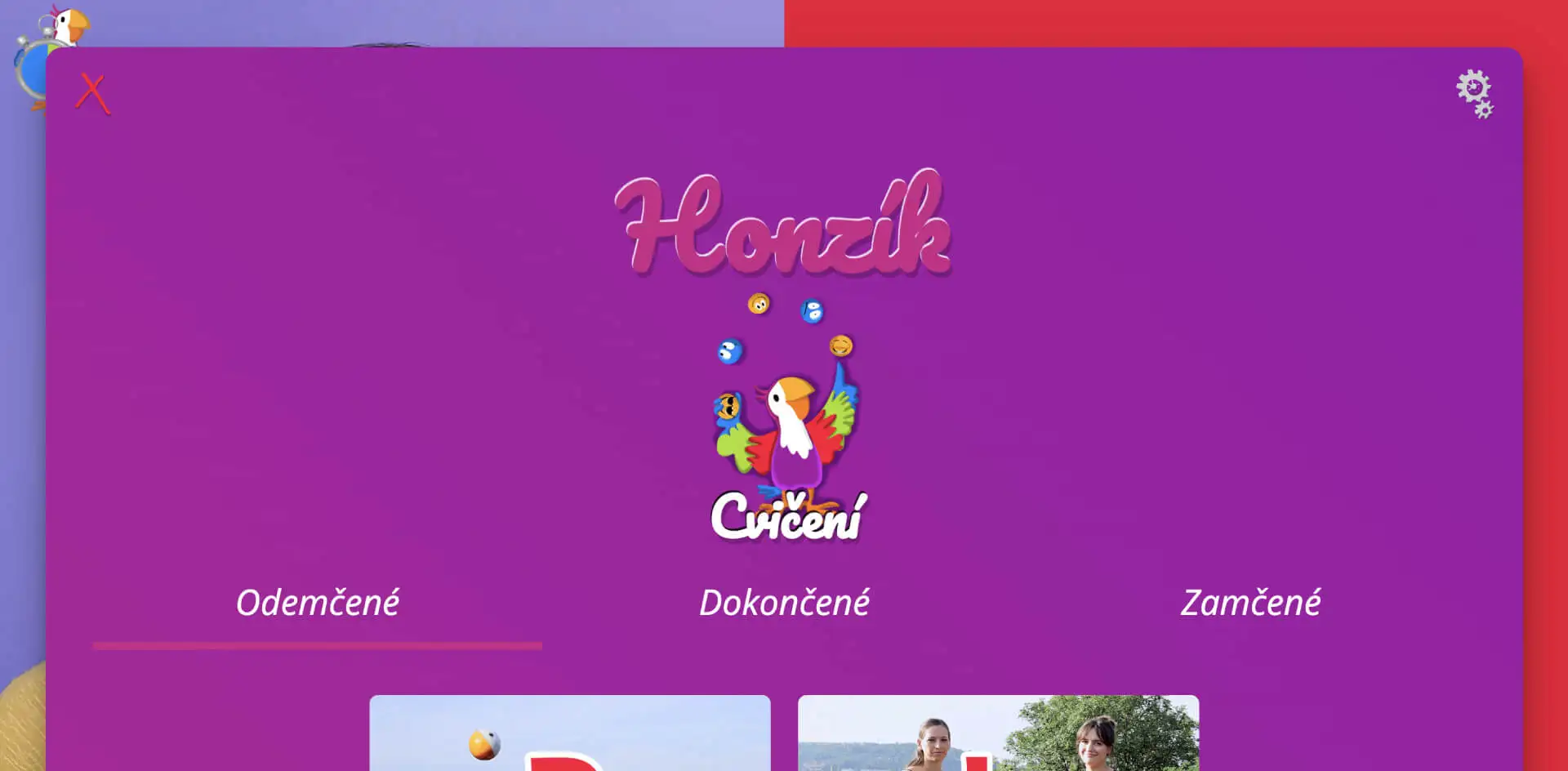
Vlevo nahoře je červený křížek. Ten slouží k opuštění menu.
Na druhé straně vpravo nahoře se nachází symbol ozubených kol, kliknutím na něj se dostanete, po vyplnění hesla, do nastavení z bodu 4.
14.1 Cvičební obsah
Dále je k dispozici seznam cvičení hlásek a kategorií slov, které připravil váš logoped nebo učitel.
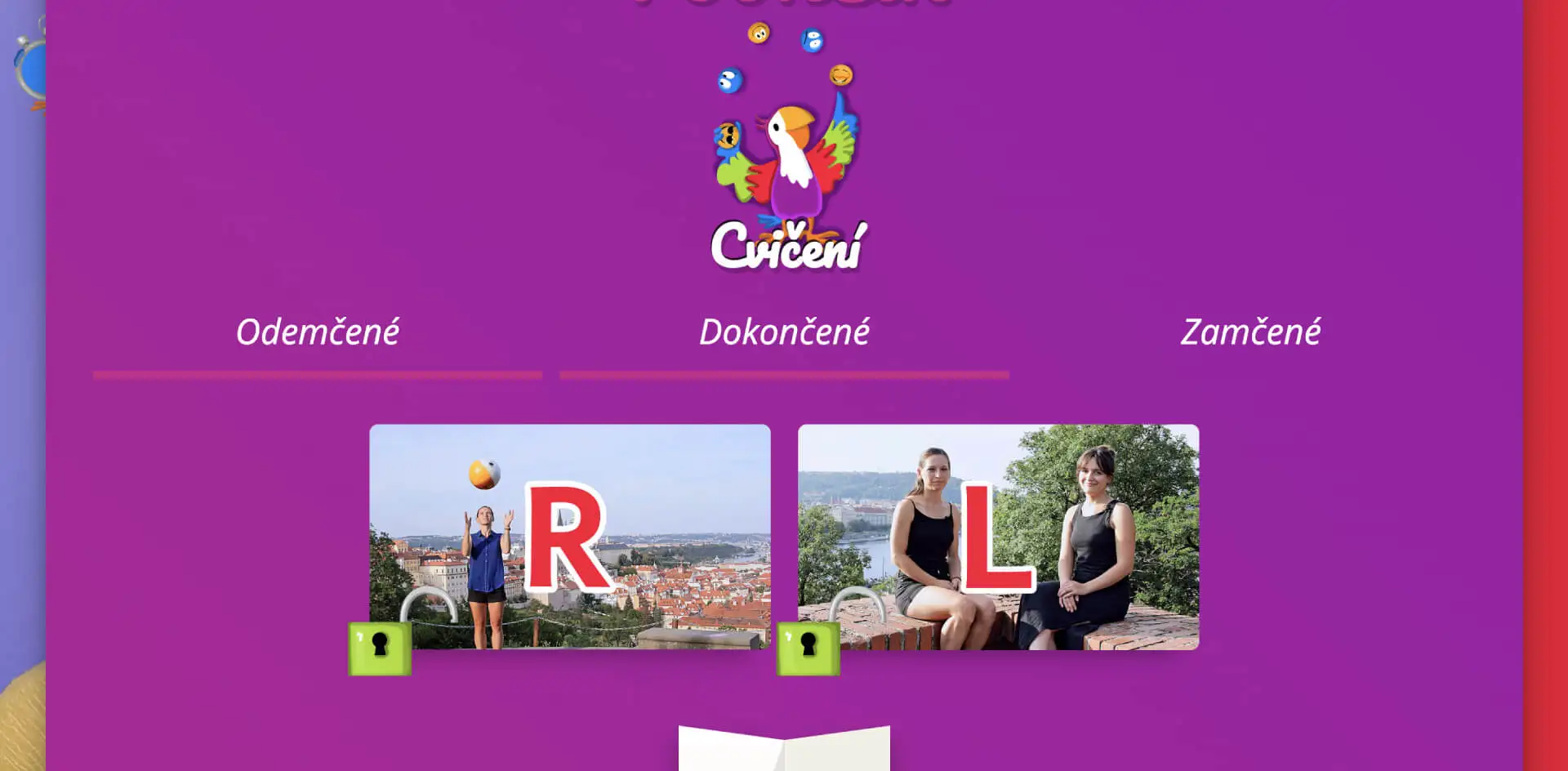
Rozdělené jsou na:
- Odemčené - soubor lekcí můžete aktuálně procvičovat
- Dokončené - soubor lekcí jste již úspěšně absolvovali, ale stále máte přístup k výukovým videím a cvičebním listům
- Zamčené - soubor lekcí vám logoped nebo učitel odemkne až dokončíte odemčené soubory lekcí
Kliknutím na ikonu odemčených a dokončených souboru lekcí pro cvičení hlásek se vám zobrazí výukové video a cvičební list.
14.2 Závěrečné cvičení
Pod seznamem cvičení naleznete Cvičební list "Závěrečné cvičení".
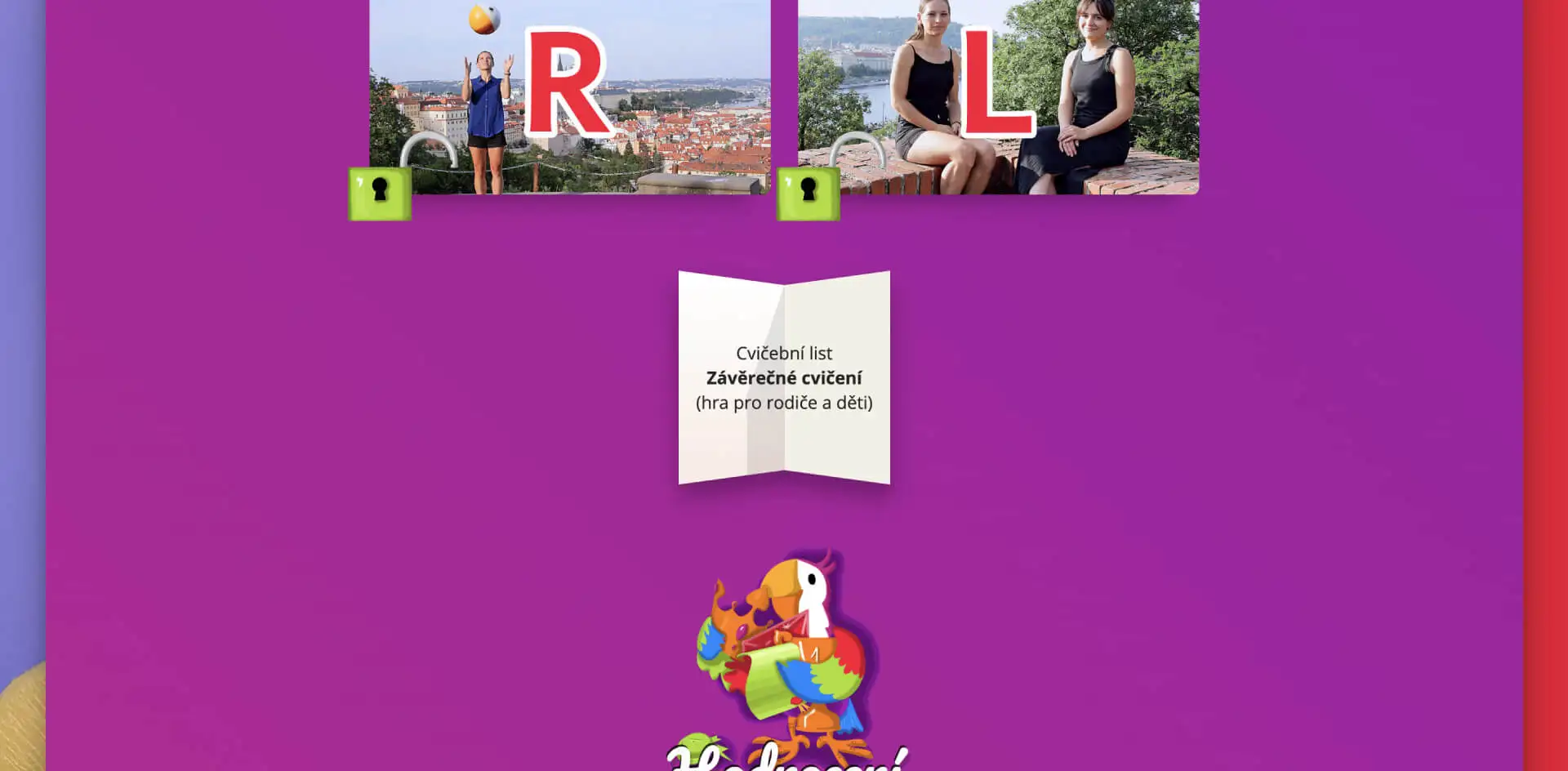
Když na něj kliknete, tak podle nastavení vašeho prohlížeče se vám buď stáhne nebo otevře v novém okně PDF soubor se Závěrečným cvičením.
Vyslovuj® nabízí také cvičení výslovnosti dle kategorie slova. Například: fauna, flóra, čísla, barvy...
Cvičení dle kategorií a cvičení dle hlásek může váš logoped nebo učitel dle potřeby kombinovat.
Závěrečné cvičení je dostupné pouze pokud cvičíte jednu nebo více hlásek.
14.3 Hodnocení
Hodnocení je rozdělené na Odměny a Výsledky.
Obě sekce obsahují kumulativní souhrn dosažených hodnocení.
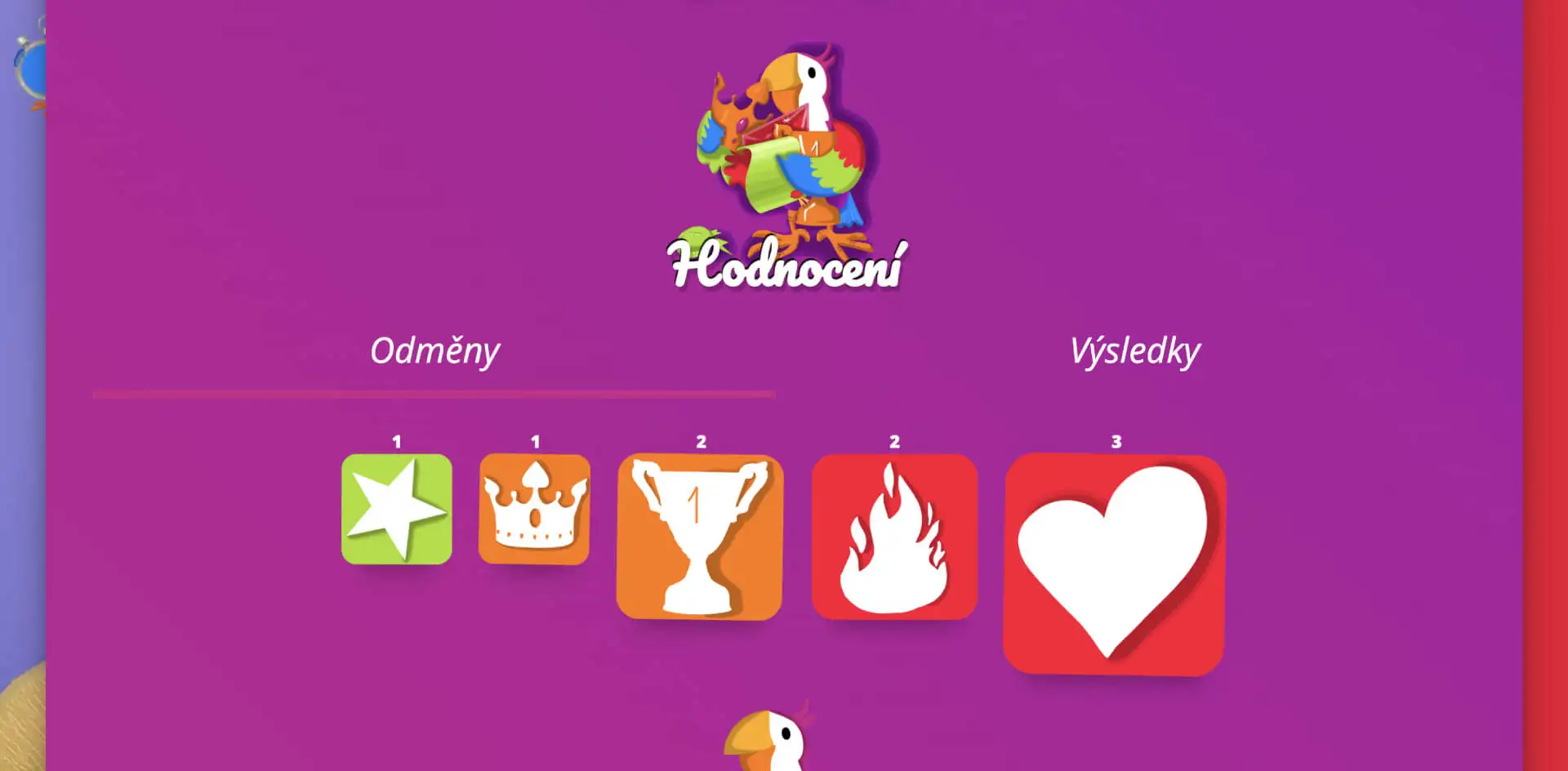
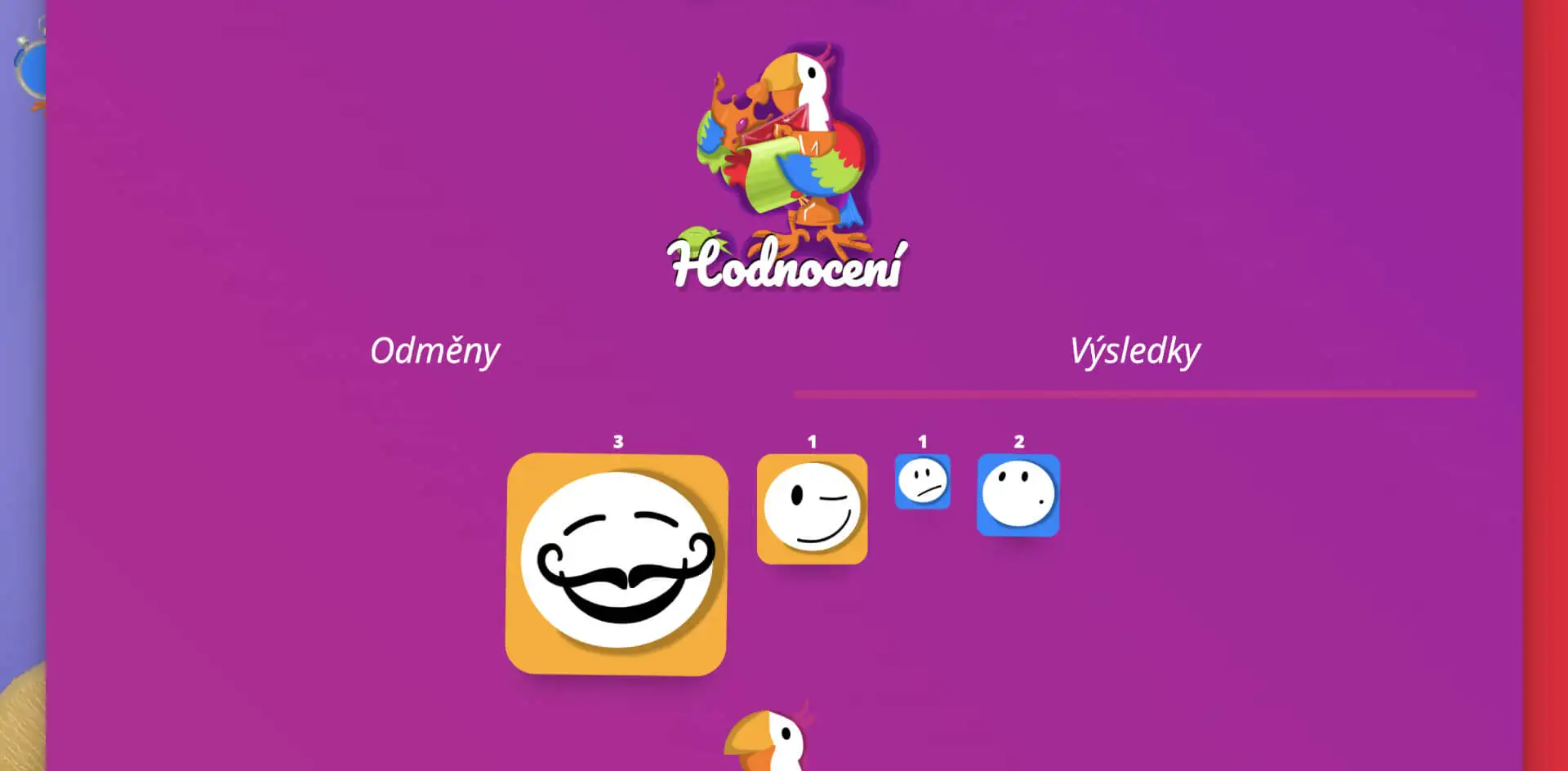
Čím vice hráč hraje a během hraní se zlepšuje, tím vice odměn získává.
14.4 Samolepky
Pod hodnocením naleznete speciální odměny - samolepky, které lze získat plněním Výzev.
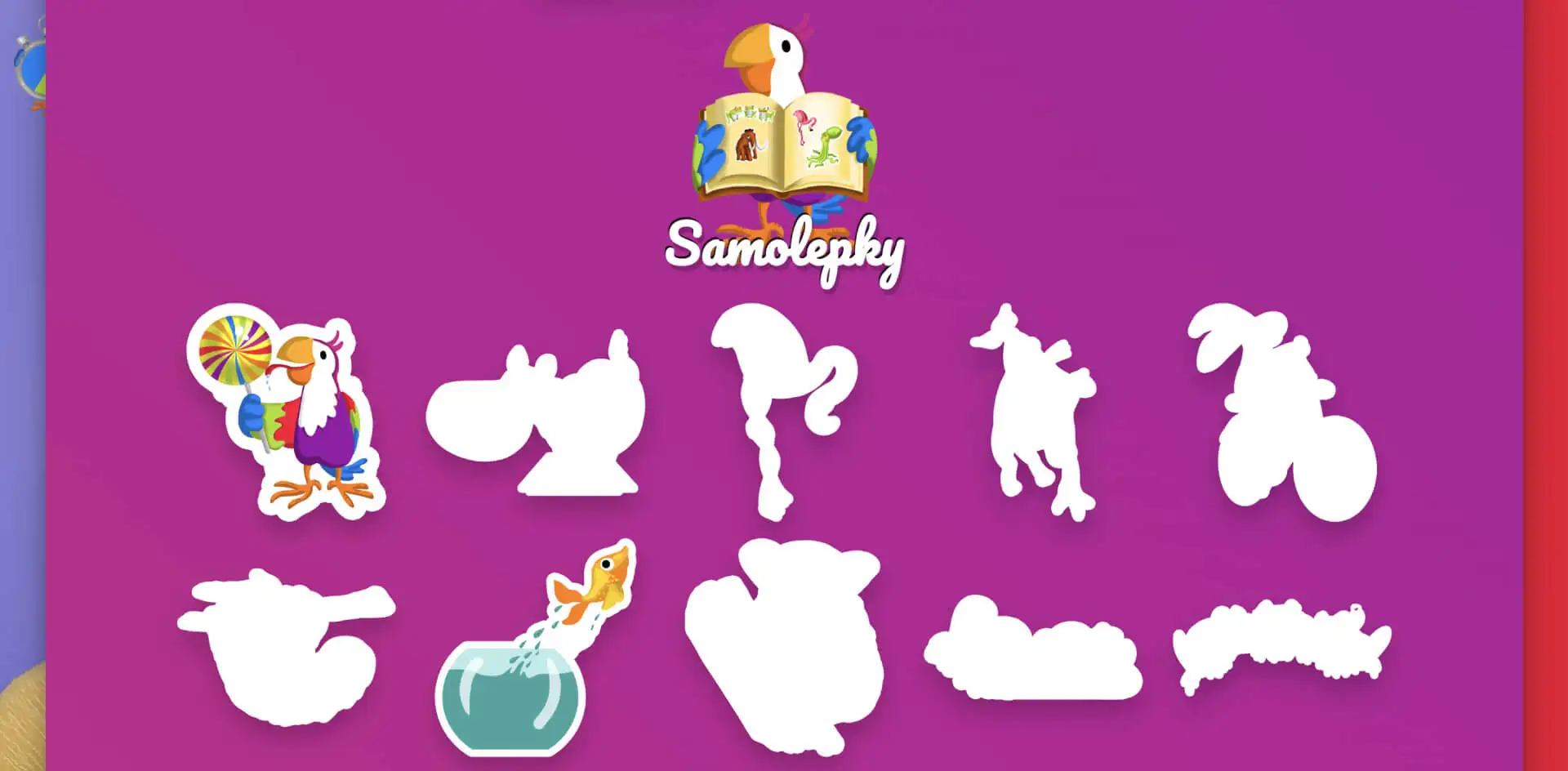
14.5 Dalši možnosti
Úplně nejníže jsou tlačítka Vysvědčení, Změna profilu, Změna kamaráda, a Odhlásit se.
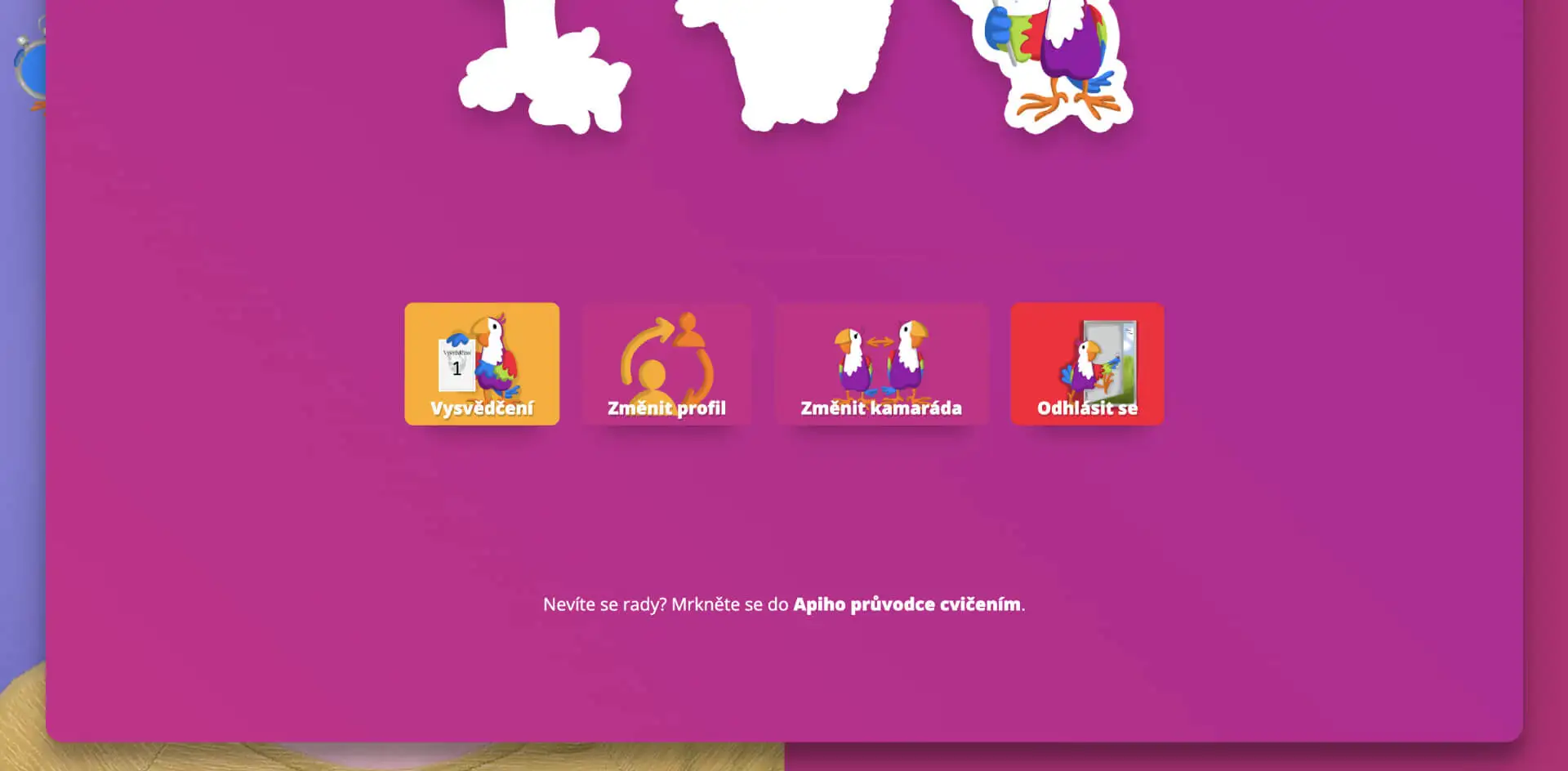
Kliknutím na "Vysvědčení" se vám vygeneruje vysvědčení s výsledky ve formátu podobném jako ve škole.
Tlačítko "Změna profilu" uvidíte pouze v případě, že máte ve hře více dětí.
Funkce slouží k přepínání mezi nimi.
Po kliknutí se dostanete na výběr hráče, které bude hrát.
Tlačítko "Změna kamaráda" slouží k přepínání mezi Alžbětou a Matějem.
Po kliknutí se dostanete na výběr kamaráda, se kterým si budet hráč hrát.
"Odhlásit" slouží k odhlášení se ze hry.
Pokud se budete chtít vrátit, bude potřeba se opět přihlásit údaji, které jste vyplnili při registraci (bod 3).
Do hry se přihlásíte z webové stránky Vyslovuj.cz, kliknutím na tlačítko "Přihlášení", které naleznete vpravo nahoře.
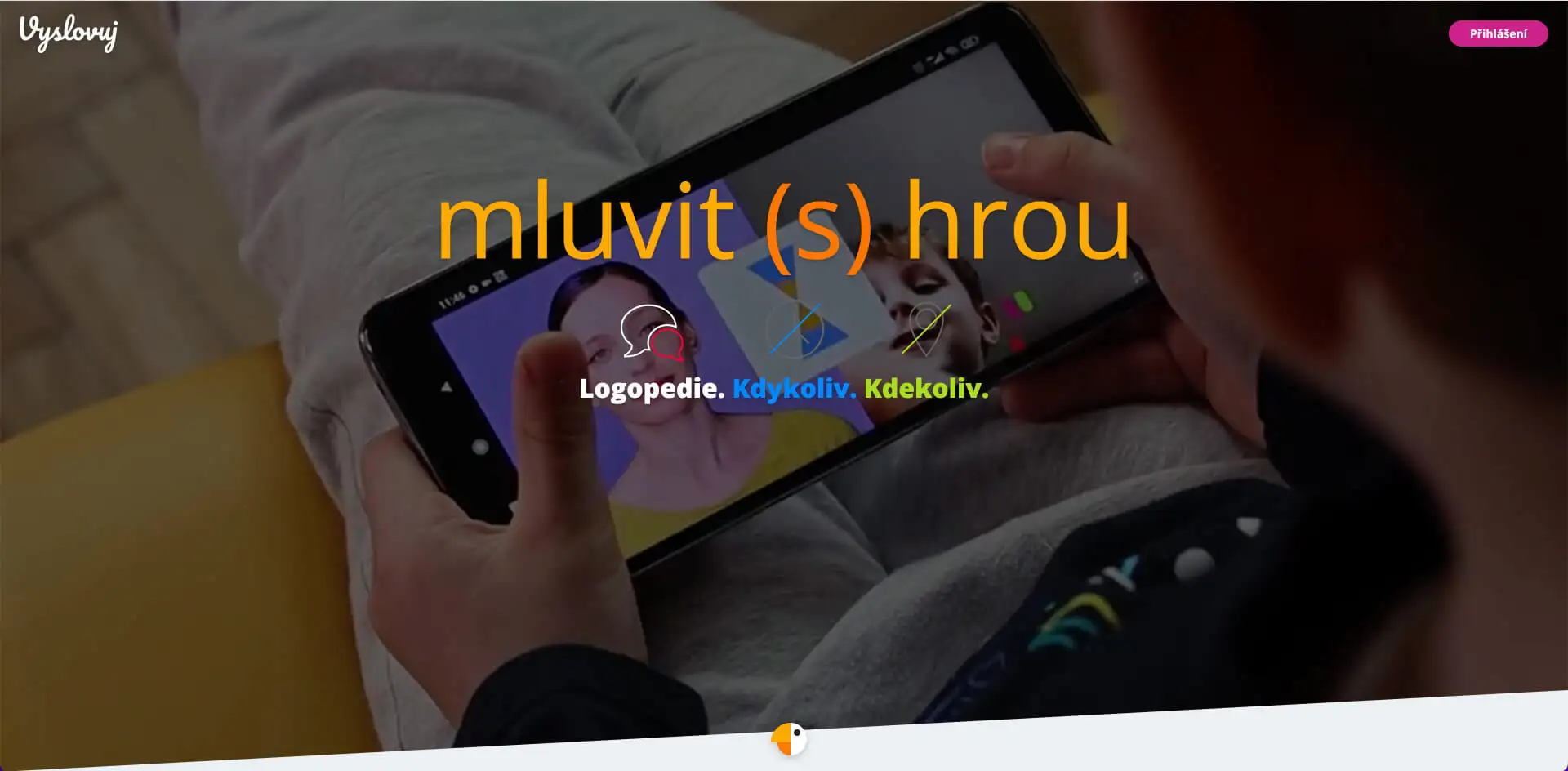
15. Výuková videa
Vyslovuj® poskytuje také výuková videa cvičení hlásek.
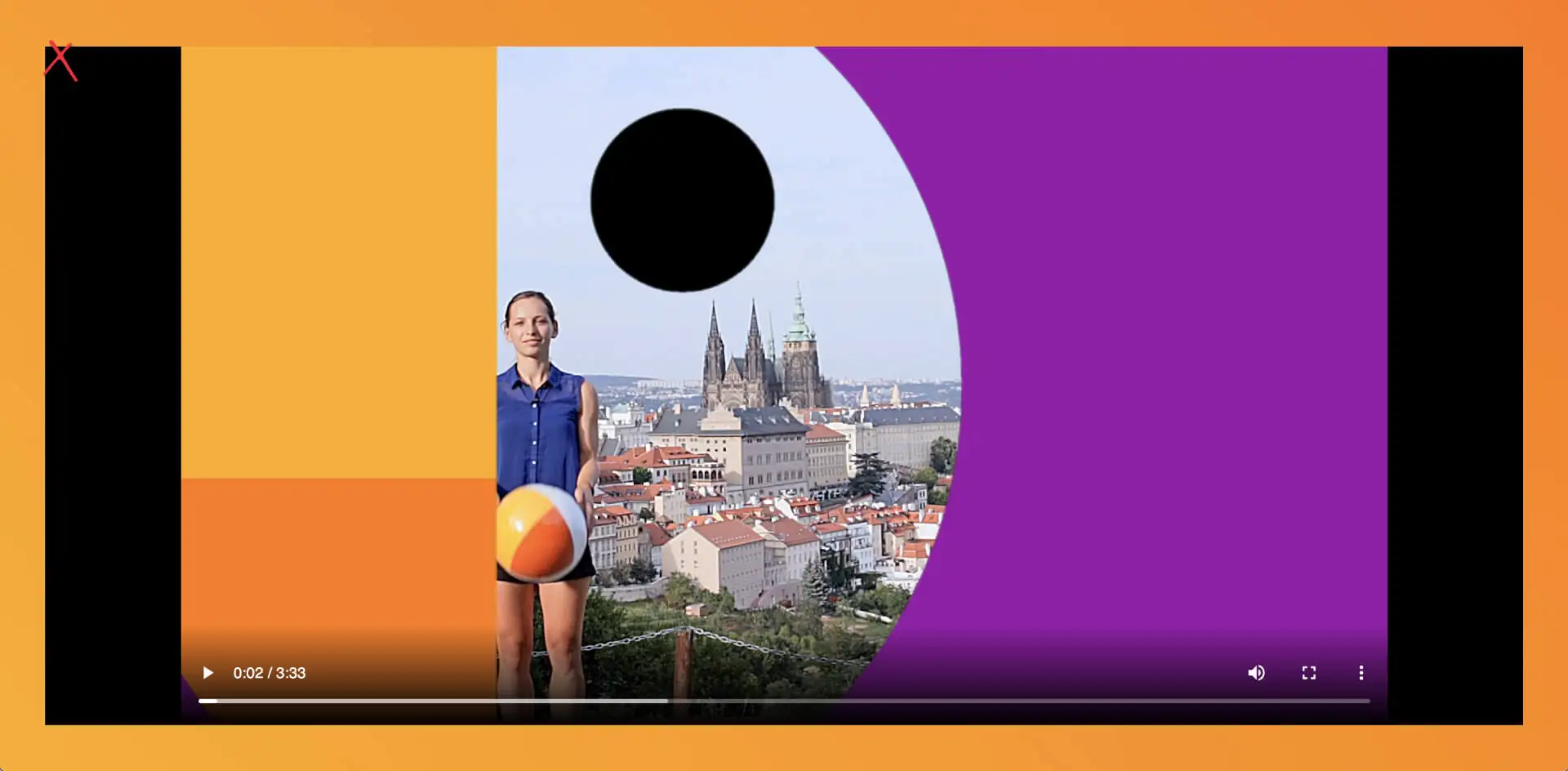
Obrazovku výukového videa zobrazíte tak, že kliknete na ikonu odemčeného nebo dokončeného souboru lekcí cvičení hlásek v sekci Cvičení, která se nachází v Obsahu herního profilu.
Kromě výukového videa na této obrazovce naleznete také Cvičební list a popis výuky.
16. Cvičební listy
Cvičební list naleznete pod výukovým videem.
Cvičební list "Závěrečné cvičení" je dostupný přímo z Obsahu herního profilu v případě, že hráč cvičí hlásky.
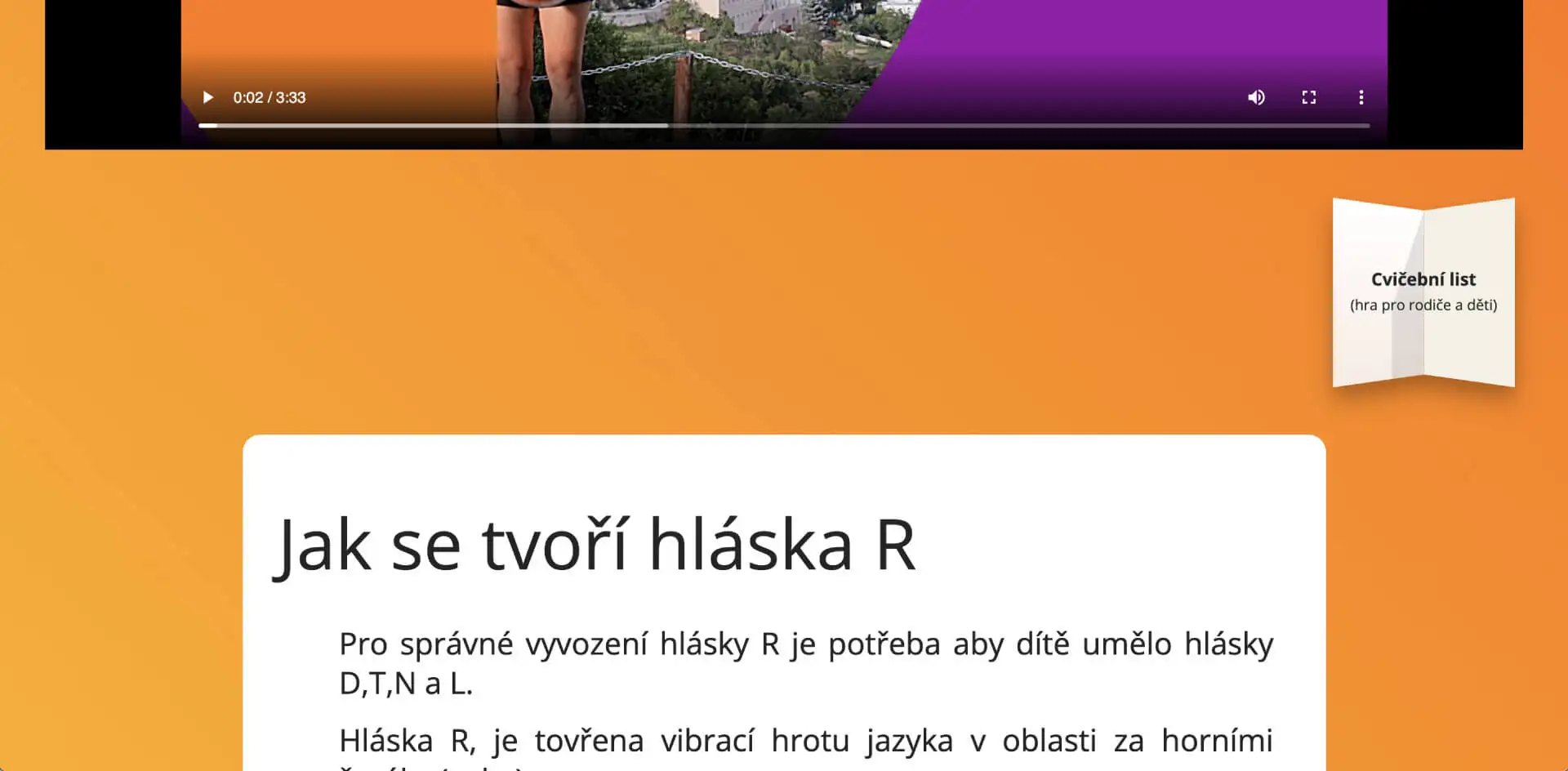
Pro každou hlásku je připraven cvičební list ve formě dvou ilustrovaných pohádek a úkolů.
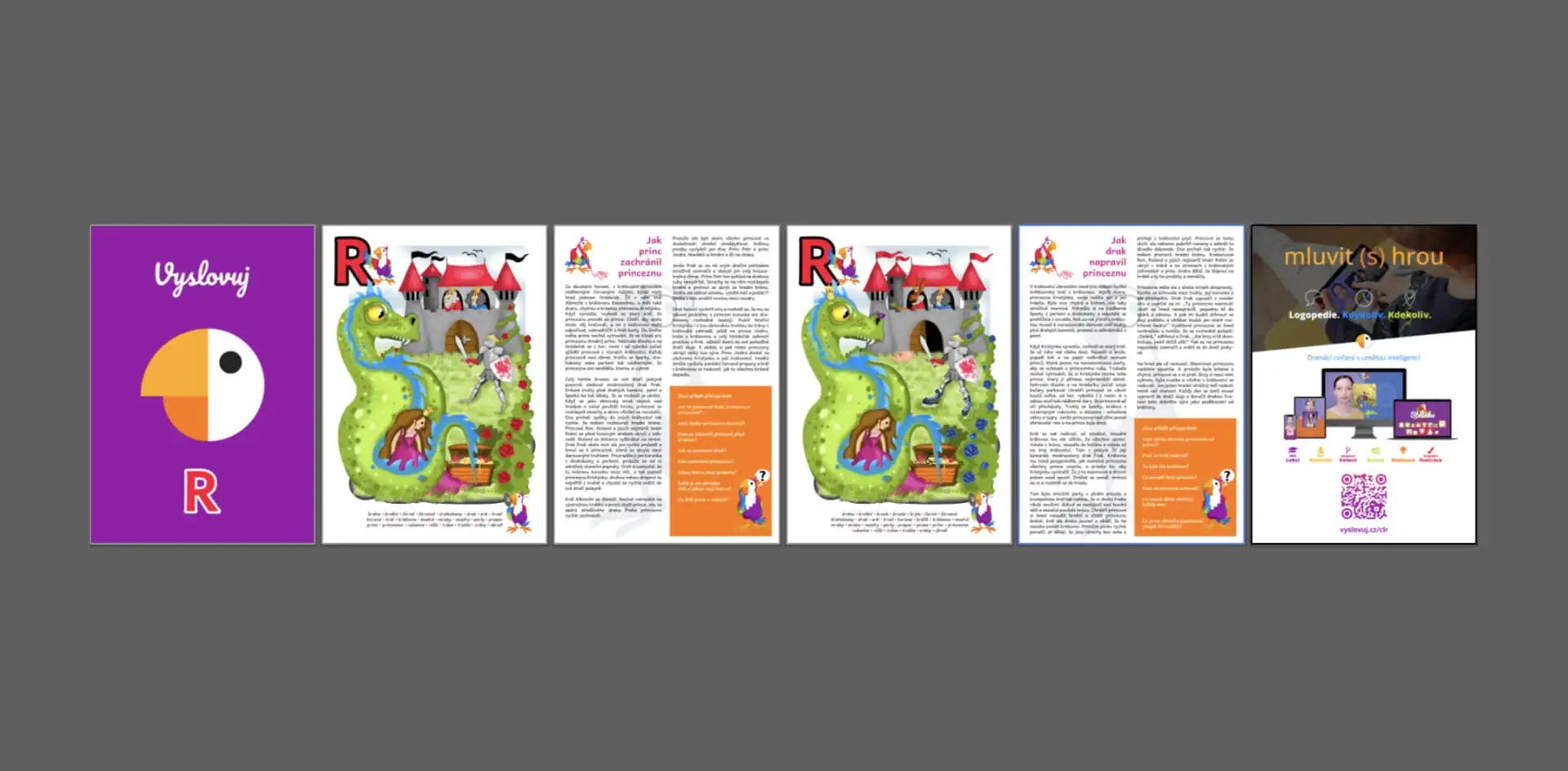
17. Výzvy
Výzvy jsou krátké soutěže, které hra nabízí po splnění různých podmínek a plní funkci zpestření hraní.

Výzva je vždy překvapením a motivuje dítě k hraní.
První samolepku lze například získat odehráním dvou her.
18. Vysvědčení
Vysvědčení je hodnocení postupu hráče klientova herního profilu a také klienta jako takového ve formě vysvědčení tak, jak ho znáte ze školy.
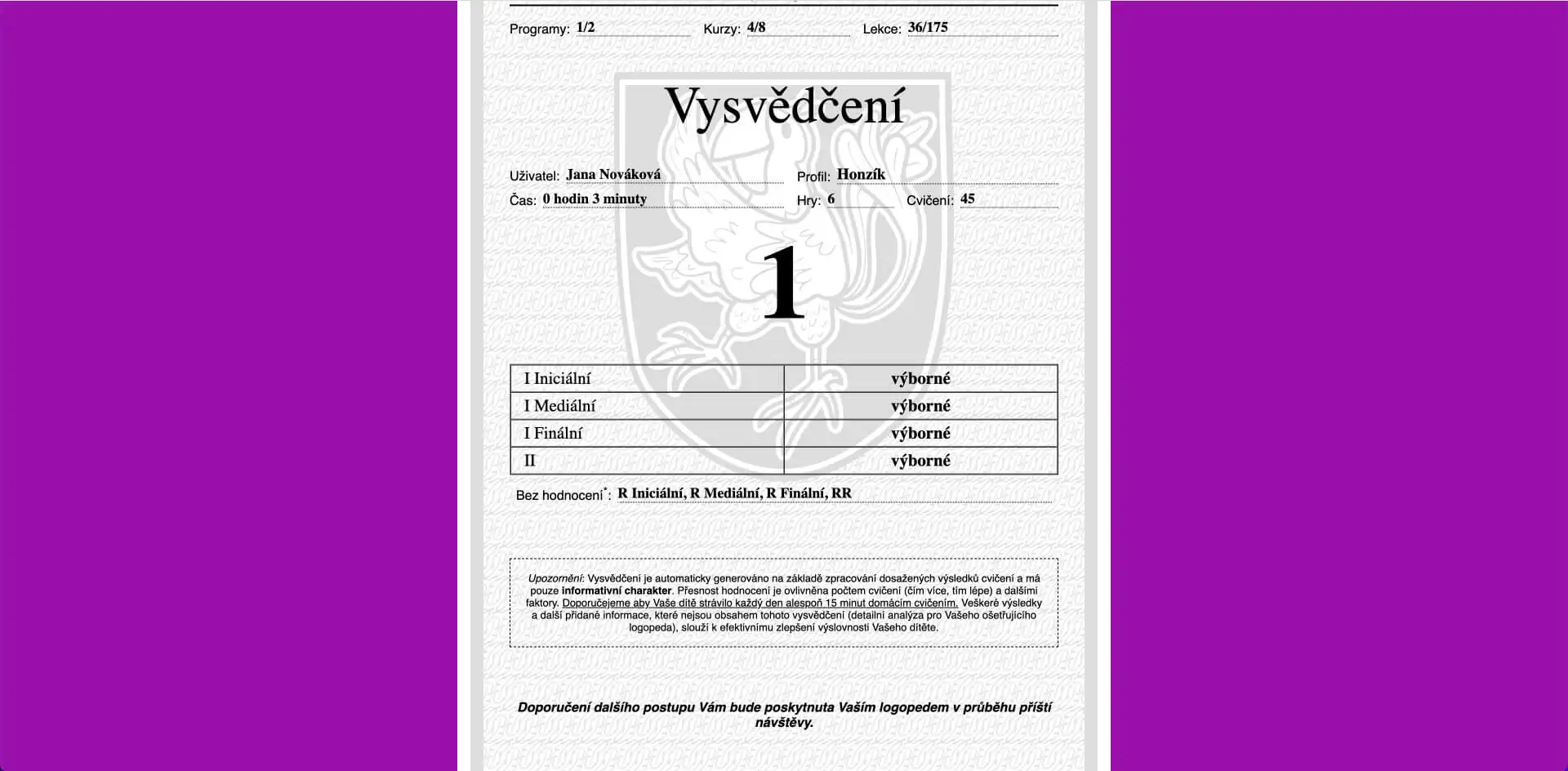
- Týdenní vysvědčení, pokud jste si zaškrtli příslušnou volbu v Nastavení (bod 4) vám budete každý týden dostávat na e-mailovou adresu.
- Celkové vysvedčení je k dispozici k zobrazení a ke stažení v Obsahu herního profilu.
19. Nápověda
Na všechny herní prvky, od nadpisů, přes odměny až po samolepky, lze kliknout.

V případě, že se nejedná o aktivní herní prvky, jako například herní kartu, se vám po kliknutí zobrazí nápověda k čemu daná obrazovka nebo sekce obsahující tento prvek slouží.
20. Ovládání klávesnicí
Vyslovuj® je dostupné skrze webový prohlížeč ať už mobilního nebo desktopového zařízení.
V případě, že používáte Vyslovuj® na počítači nebo notebooku a Váš hráč zatím neumí používat myš, může použivat klávesy:
- Enter, mezerník nebo šipka vpravo - spusť lekci, přehraj video, pokračuj na další lekci
- Escape, backspace nebo šipka vlevo - zavři okno, zopakuj lekci
21. Další informace
Obecné informace o službě Vyslovuj® naleznete v sekci Začínáme s Vyslovuj®.
Další informace naleznete v sekci Často kladené otázky.
